Как правильно обжать витую пару для интернета. Какие инструменты нужны для обжима сетевого кабеля. Пошаговая инструкция по обжиму витой пары с фото. Как проверить правильность обжима кабеля.
Что такое обжим сетевого кабеля и зачем он нужен
Обжим сетевого кабеля — это процесс крепления коннекторов RJ-45 на концах витой пары для подключения к сетевому оборудованию. Правильный обжим обеспечивает надежное соединение и качественную передачу данных в локальной сети или интернете.
Основные причины, по которым может потребоваться самостоятельно обжать сетевой кабель:
- Прокладка новой сети в квартире или офисе
- Замена поврежденного участка кабеля
- Изготовление патч-корда нужной длины
- Ремонт сетевого кабеля при обрыве
Умение правильно обжимать витую пару позволяет сэкономить на услугах специалистов и быстро восстановить работу сети при повреждениях. Рассмотрим пошаговую инструкцию по обжиму сетевого кабеля своими руками.

Необходимые инструменты для обжима витой пары
Для качественного обжима сетевого кабеля потребуются следующие инструменты:
- Обжимной инструмент (кримпер) для коннекторов RJ-45
- Коннекторы RJ-45 (8P8C)
- Кусачки или ножницы для резки кабеля
- Инструмент для зачистки витой пары
- Тестер сетевого кабеля
Кримпер — это специальные обжимные клещи для опрессовки коннекторов RJ-45 на концах витой пары. С его помощью коннектор надежно фиксируется на кабеле.
Коннекторы RJ-45 представляют собой пластиковые вилки с 8 контактами для подключения к сетевому оборудованию. Рекомендуется брать качественные экранированные коннекторы.
Какой кабель использовать для обжима
Для локальных сетей и интернет-подключений используется витая пара — кабель, состоящий из 4 пар скрученных проводников. Наиболее распространены следующие типы витой пары:
- UTP (неэкранированная витая пара) — для домашних сетей
- FTP (фольгированная витая пара) — для офисных сетей
- STP (экранированная витая пара) — для промышленных сетей
Для большинства домашних сетей подойдет кабель UTP категории 5e. Он поддерживает скорость передачи данных до 1 Гбит/с на расстояние до 100 метров.
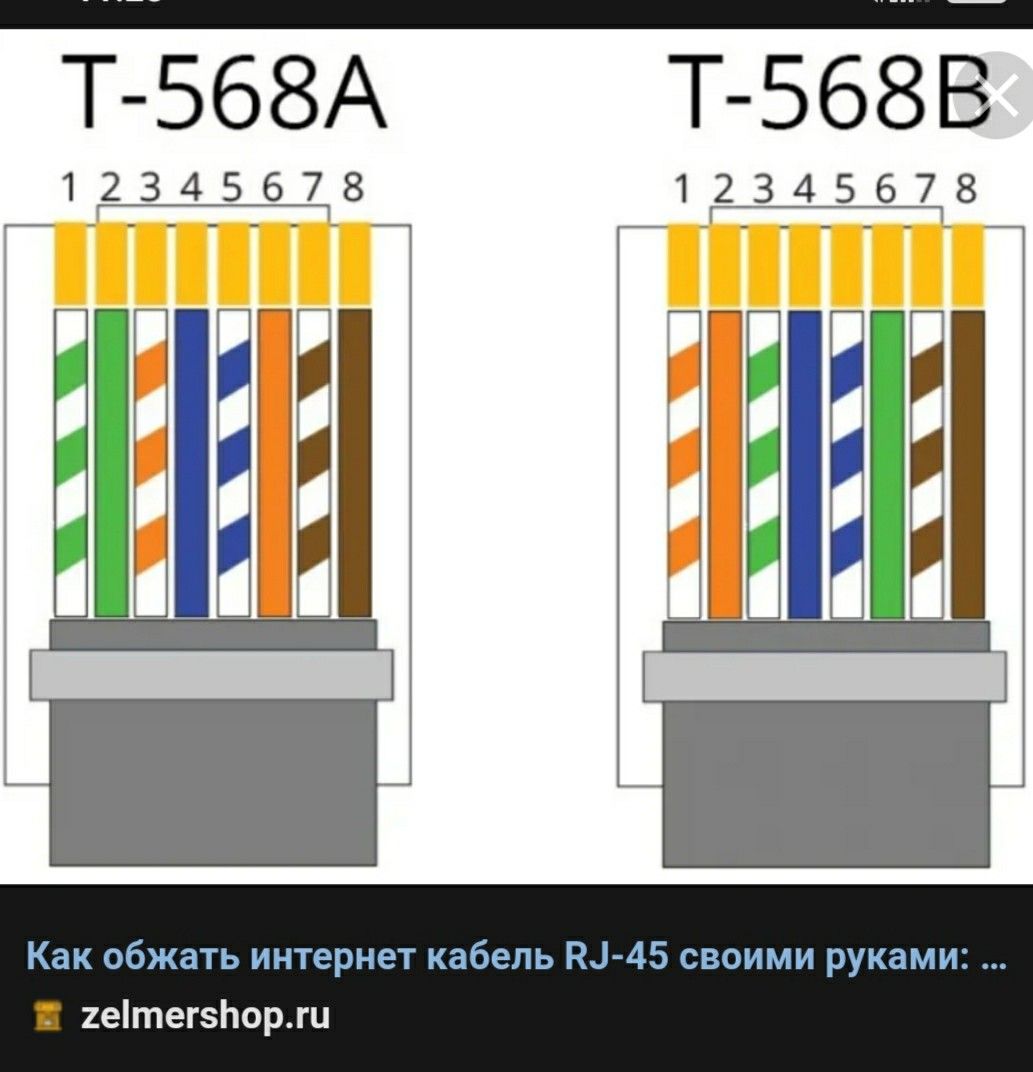
Порядок обжима витой пары: пошаговая инструкция
Процесс обжима сетевого кабеля включает следующие этапы:
- Отрезать кабель нужной длины
- Снять внешнюю изоляцию на 1-1,5 см
- Расплести витые пары и выровнять проводники
- Обрезать проводники по длине (~1,3 см от края изоляции)
- Вставить проводники в коннектор RJ-45
- Обжать коннектор кримпером
- Проверить правильность обжима тестером
Рассмотрим каждый этап подробнее.
1. Подготовка кабеля
Отрежьте кусок витой пары нужной длины с небольшим запасом. Снимите около 2-3 см внешней изоляции с конца кабеля при помощи стриппера или ножа. Будьте аккуратны, чтобы не повредить внутренние проводники.
2. Раскладка проводников
Аккуратно расплетите витые пары и разложите 8 проводников в нужном порядке согласно выбранной схеме обжима (T568A или T568B). Выровняйте концы проводников.
3. Обрезка проводников
Выровняйте концы проводников и обрежьте их кусачками, оставив примерно 1,3 см от края внешней изоляции. Концы должны быть ровными, без заусенцев.
4. Вставка в коннектор
Аккуратно вставьте разложенные проводники в коннектор RJ-45. Проследите, чтобы каждый проводник попал в свой канал до упора. Внешняя изоляция кабеля должна заходить в коннектор на 3-5 мм.
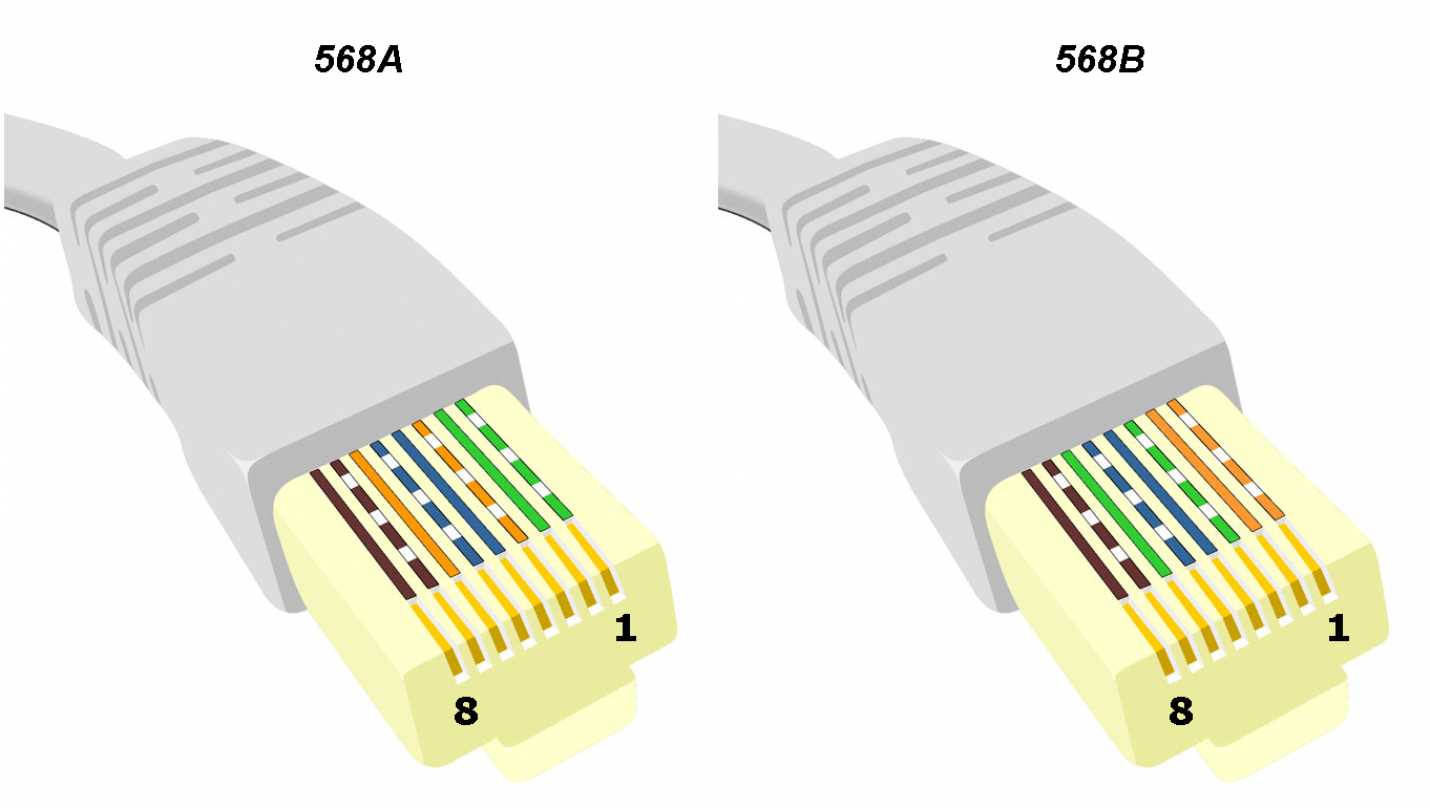
5. Обжим коннектора
Вставьте коннектор с кабелем в кримпер до упора. Сильно сожмите ручки кримпера, чтобы обжать коннектор. Вы должны услышать щелчок. Извлеките готовый обжатый конец кабеля.
Схемы обжима витой пары
Существует две основных схемы обжима витой пары:
- T568A — используется в домашних сетях
- T568B — применяется в коммерческих сетях
Отличаются они порядком расположения цветных проводников в коннекторе. Важно использовать одинаковую схему на обоих концах кабеля.
Схема T568B (наиболее распространенная):
- Оранжево-белый
- Оранжевый
- Зелено-белый
- Синий
- Сине-белый
- Зеленый
- Коричнево-белый
- Коричневый
Как проверить правильность обжима кабеля
После обжима необходимо проверить правильность подключения проводников. Для этого используется специальный тестер витой пары. Он позволяет выявить следующие ошибки:
- Обрыв проводников
- Короткое замыкание
- Неправильный порядок проводников
- Разделенные пары
Если тестер показывает ошибку, необходимо отрезать коннектор и повторить обжим, проверив правильность раскладки проводников.

Типичные ошибки при обжиме сетевого кабеля
Начинающие пользователи часто допускают следующие ошибки при обжиме витой пары:
- Неправильный порядок проводников
- Недостаточно глубокая вставка кабеля в коннектор
- Повреждение проводников при зачистке
- Использование разных схем на концах кабеля
- Недостаточно сильный обжим коннектора
Внимательность и аккуратность при выполнении всех этапов обжима поможет избежать этих ошибок и получить качественное сетевое соединение.
Заключение
Обжим сетевого кабеля — несложная, но ответственная процедура, от которой зависит качество работы локальной сети. Соблюдение правильной последовательности действий и использование качественных материалов позволит даже новичку самостоятельно изготовить надежный сетевой кабель нужной длины.
Как обжать интернет кабель в домашних условиях
При первом подключении интернета, провайдер берет на свои плечи все технические работы, связанные с проведением кабеля в квартиру. В список входит и подготовка провода для дальнейшей эксплуатации. Но со временем кабель может повредиться или сломается коннектор. В таких случаях можно обратиться за помощью к своему провайдеру: большинство из них предоставляют подобные услуги бесплатно. Но зачем несколько дней ждать, если можно сделать всё самому? Сегодня мы расскажем вам, как правильно обжать интернет кабель в домашних условиях.Типы интернет-кабелей «витая пара»
Название витая пара произошло не случайно и напрямую связано с устройством кабеля. Если со шнура снять защитный полимер, то вы увидите несколько пар мелких проводов скрученных друг с другом спиральным образом.
Количество и цвет маленьких проводов зависят от типа кабеля. Они классифицируются по степени защиты, пропускной способности и количеству жил.
- UTP — самый распространенный тип кабелей, который используется в большинстве домашних сетей. Отличительная особенность — низкий уровень защиты без экранирования.
- FTP — в производстве таких кабелей применяется так называемое фольгирование, которое защищает шнур не только от внешних механических воздействий, но и от силовых помех других линий.
- STP — самый надежный вариант из всех. В производстве также применяется фольгирование, но не только самого наружного слоя, но и каждого маленького проводка в отдельности. Разумеется, такие кабели самые дорогие. Не предназначены для домашнего использования и подходят для крупных узловых сетей с множеством источников силовых помех.
Кабели могут быть 1-жильными и многожильными. Первые плохо поддаются деформации, но имеют высокий показатель стабильности сигнала. Вторые более эластичные, но работать с ними значительно сложнее. Чаще всего пользователей интересует, как обжать интернет кабель в 8 жил.
Также шнуры различаются по типу пропускной способности. Основные наименования: CAT5, CAT5e, CAT6, CAT6a. На оплетке каждого кабеля можно найти соответствующее обозначение.
Инструменты, которые потребуются для обжимки
- Первым делом подготовьте несколько коннекторов формата RJ 45. Лучше взять сразу несколько, потому что делать обжим без кримпера (специальный инструмент, предназначенный для работы с интернет-кабелями) очень трудно и не факт, что процесс завершится успешно с первого раза.
- Сам кримпер или, как его еще называют «обжимник». Они также бывают разных видов: для коннекторов определенного типа, или же многофункциональные, которые подойдут для любых типов контактных разъемов.
- По желанию можете приобрести соответствующие резиновые насадки, которые одеваются поверх коннектора и защищают провод от перегиба. Кроме того, они не позволяют проводу выскакивать из гнезда.
Схема расположения проводов
Это самая важная часть теории, которую необходимо знать перед практикой. Интернет-кабель работает правильно только в том случае, если провода вставлены в коннектор определенным образом. В зависимости от типа подключения и количества витых пар, порядок может отличаться. Существует два основных вида подключения: прямой (568в) и перекрестный (568а).
Первый вид используется при подключении компьютера к роутеру. Второй вид необходим, когда нужно соединить ПК с ПК, маршрутизатор с маршрутизатором и так далее. Но технологии не стоят на месте, и на данный момент многие устройства научились распознавать тип расположения проводов. Таким образом, перекрестное подключение со временем станет частью истории, как старые кассетные плееры.
Прямой тип подключения
- Бело-оранжевый
- Оранжевый
- Бело-зеленый
- Синий
- Бело-синий
- Зеленый
- Бело-коричневый
- Коричневы
Порядок должен быть строго соблюден за небольшим исключением. Оранжевый и зеленый провод могут заменять друг друга. То есть 4 слот и 6 можно поменять местами. Остальные цвета должны быть на своих местах. Также обязательно вставляйте провода зеркальным образом на двух коннекторах. Если с одной стороны у вас будет правильный порядок с первого по восьмой слот, а с другой стороны, наоборот, с восьмого по первый — интернет работать не будет!
Тех, кто ищет, как обжать интернет кабель 4-жилы, обрадуем: схема немного проще из-за того, что банально меньше проводов.
- Бело-оранжевый
- Оранжевый
- Бело-зеленый
- Зеленый
Перекрестный тип подключения
Имеет очень трудный порядок цветов, который тоже очень важно соблюдать. На одном коннекторе выглядит следующим образом:
- Бело-оранжевый
- Оранжевый
- Бело-зеленый
- Синий
- Бело-синий
- Зеленый
- Бело-коричневый
- Коричневый
А на втором конце провода цвета располагаются в абсолютно другом порядке:
- Бело зеленый
- Зеленый
- Бело-оранжевый
- Синий
- Бело-синий
- Оранжевый
- Бело-коричневый
- Коричневый
Теперь понимаете, почему от такого сложного типа подключения решили отказаться?
Как обжать кабель под RG45
- Возьмите провод с небольшим запасом по длине, чтобы была возможность провести обжимку повторно, и кабель после нескольких неудачных попыток всё равно дотянулся до нужного устройства.
- Замерьте на каждом конце около 20 мм и удалите оплетку с помощью ножа или любого другого инструмента.
- Раскрутите маленькие провода и выстройте в соответствии с нужной схемой (цветовой порядок описан выше и зависит от типа подключения).
- Выровняйте все маленькие провода по длине, чтобы их можно было равномерно засунуть в коннектор до упора. Главное условие — каждый проводок должен зайти в соответствующие желобки в коннекторе до конца.
- Вставьте коннектор в клещи для зажима и сожмите кримпер до конца. И на этом процесс закончен, интернетовский кабель готов к эксплуатации.
Как обжать lan кабель без кримпера своими руками
Можно обойтись и без специализированного инструмента. Его роль заменит обычная отвертка или нож. Первые четыре пункта абсолютно идентичные, разница лишь заключается в самом процессе обжимки. На коннекторе есть маленькие металлические пластины, которые и прижимают провода.
Кримпер сдавливает эти пластины, которые слегка разрезают провода, тем самым создавая новую поверхность для контакта электричества. Сдавить эти металлические наконечники можно вручную, аккуратно нажав на каждую до упора. Их количество зависит от типа коннектора.
Как проверить работоспособность кабеля после обжимки
- Есть соответствующий прибор, который называется кабельным тестером. Он совместим с большим количеством типов коннекторов. Оба конца кабеля вставляются в соответствующие разъемы, и индикатор показывает, есть ли соединение между частями прибора. Мы думаем, каждый сам сможет разобраться, как пользоваться таким устройством.
- Мультиметр может пригодиться вам даже здесь. Сложно в таком процессе проверке тоже ничего нет. Прикладываем концы прибора к каждому цвету с обоих концов кабеля и смотрим на показания.
- Самый простой способ — выполнить прямое подключение с помощью компьютера. Если на значке сетевых подключений отсутствует красный крестик, то ваш ПК соединен с всемирной паутиной. Значит процесс обжимки прошел успешно.
Читайте также:
Как обжать сетевой кабель, витую пару
Часто при построении домашней локальной сети встает проблема, как обжать сетевой кабель? Конечно, можно поискать уже готовый обжатый кабель с коннекторами или попросить знакомого помочь, но такие варианты не всегда подходят.
Более того рано или поздно вы захотите переставить компьютер или будете делать ремонт и кабель придется менять или обжимать заново.
Часто необходимость обжать сетевой кабель ставит неопытного человека в тупик. И даже при наличии всего необходимого выполнить эту процедуру правильно все равно не получается. На самом деле обжать сетевой кабель очень просто.
Содержание
Что необходимо для обжатия сетевого кабеля
Сетевой кабель. Для построения локальных сетей используется так называемая витая пара. Это кабель который состоит из восьми проводников, которые объединены в пары. Каждая пара проводников скручена друг вокруг друга. Поэтому данный кабель и называют витой парой.
Витая пара делится на категории от 1 до 7. Категория указывается непосредственно на кабеле (CAT1, CAT2, и так далее до CAT7). Для локальной сети 100 мбит/с нам нужна витая пара категории 5 или выше. Как правило в продаже встречается витая пара категории 5e. Категория 5e это улучшенная версия 5-той категории, поэтому ее можно смело покупать. Что касается покупки, то витую пару необходимо искать в небольших магазинах с компьютерной техников или на рынках с разнообразной радиотехникой и электроникой. В больших магазинах она встречается редко.
Кримпер для обжима RJ-45 (обжимной инструмент). Кримпер это небольшое устройство немного похожее на плоскогубцы. С помощью данного устройства на сетевом кабеле фиксируется коннектор RJ-45.
Искать кримпер необходимо там же где и сетевой кабель. Продавцы в магазинах далеко не всегда знают значение слова «кримпер» поэтому можно просто говорить «обжимной инструмент для сетевого кабеля».
Два коннектора RJ-45. Также нам понадобятся два коннектора RJ-45. Данные коннекторы можно купить там же где кабель и кримпер.
Как правило они продаются пачками по 100 штук. Если будете покупать поштучно, то возьмите с запасом, на случай если вы что-то испортите и придется обжимать сетевой кабель по новой.
Нож. Также вам может понадобиться нож для того чтобы снять изоляцию. Как правило, на кримпере есть специальное лезвие для снятия изоляции с витой пары. Но, без должного опыта пользоваться им довольно сложно, поскольку очень легко повредить находящиеся внутри кабеля проводники.
Приступаем к обжатию витой пары
Шаг № 1. Снимаем внешнюю изоляцию. Первым делом необходимо снять примерно 3 сантиметра внешней изоляции с сетевого кабеля. Это можно сделать с помощью ножа или самого кримпера. Как уже было сказано, на большинстве кримперов есть специальное лезвие для снятия изоляции.
После того как изоляция снята кабель представляет собой 4 пары скрученных проводников и отдельную капроновую нить, которую можно сразу отрезать, она нам не понадобится. Изоляцию с проводников снимать не необходимо, только верхний слой белой изоляции.
Шаг № 2. Подготовка проводников. Дальше необходимо распутать все 4 пары проводников и аккуратно их выровнять.
После того как проводники распутаны и выровняны их необходимо расположить согласно схеме обжима. Существует две схемы обжима сетевого кабеля: прямой кабель и перекрестный.
Прямой вариант обжима это когда на обоих концах кабеля расположение проводников в коннекторе одинаковое. При перекрестном варианте обжима на разных сторонах кабеля используются разный порядок проводников. Чтобы стало понятней взгляните на иллюстрацию (ниже).
Раньше перекрестный вариант кабеля (или Crossover) использовался для подключения двух концентраторов или двух компьютеров друг к другу. Но, сейчас данный вариат потерял свою актуальность поскольку современное сетевое оборудование умеет менять проводники в автоматическом режиме. Поэтому в большинстве случаев используют именно первый вариант обжима (прямой кабель).
После того как вы выбрали способ обжима необходимо выстроить проводники в соответствующем порядке. При этом проводники должны быть максимально ровными и располагаться параллельно друг другу. Выстроенные по порядку проводники необходимо укоротить примерно в половину. Для этого используют лезвие кримера.
Шаг № 3. Надеваем коннектор и обжимаем кримпером. После того как вы укоротили проводники их необходимо аккуратно ввести их в коннектор RJ-45. При этом необходимо следить, чтобы цвета не перепутались и все проводники вошли в точно в отведенные им отверстия в коннекторе.
После того как проводники вошли в коннектор витую пару можно обжимать. Для этого вставляем коннектор с кабелем в кример и сжимаем рукоятки.
Все, на этом обжатие витой пары с одной стороны завершено. Теперь необходимо выполнить аналогичные действия для второго конца кабеля. При этом не забывайте, в какой порядке должны идти проводники.
Надеюсь, данная инструкция поможет вам разобраться с тем, как обжимать сетевой кабель (витую пару).
Как правильно обжать интернет кабель. Витая пара
Как Обжать Кабель Интернета — Инструкция Для Всех Типов Сети
Как обжать кабель интернета
Сетевой шнур используется для подключения компьютера к сети: он объединяет два ПК в одно, выполняет соединение с остальными компьютерными приспособлениями.
Он протягивается от провайдера в дом каждому пользователю индивидуально.
От качества его обжатия, напрямую зависит, насколько хорошей будет скорость соединения интернета и сама работа устройства.
Если вы проводите интернет к себе в дом и пригласили специализированную бригаду – проблем не возникнет.
Но иногда возникает необходимость обжать его самостоятельно.
Как правильно обжать интернет кабель – вопрос серьезный и подходить к нему следует ответственно, предварительно проштудировав информацию.
Инструменты для обжатия
Для того, чтобы обжать интернет кабель самому, следует иметь кое-какие инструменты:
2Несколько переходников (запасные, на всякий случай). Приобрести их можно свободно в специализированном магазине.
3Кримпер – приспособление, используемое для обжима. Стоит он относительно недорого, и если вы планируете заниматься данными манипуляциями, его можно купить.Работать с ним удобно и безопасно для комплектующих деталей.
Кримпер бывает разных видов
3Защита, которая устанавливается в точке соединения кабеля и переходника.Полезная вещь, она убережет провод от перелома в месте сопряжения.
Если вы не расположены к трате дополнительных денежных средств, можно использовать инструменты, которые есть под рукой.
Но работать с ними необходимо крайне аккуратно, чтобы не повредить материал.
Можно, например, выполнить обжим, применяя обычную отвертку. Тогда, для манипуляций, в дополнение возьмите еще и нож.
Виды кабеля
Читай также: [Инструкция] Как раздать wi-fi с телефона: на ноутбук, компьютер и другие устройства: подробные настройки
Для понимания, как обжать интернет кабель, нужно знать какие их варианты существуют и для чего используются.
Перекрестный – применяется для подключения между собой двух одинаковых устройств.
Перекрестное соединение
Например, два персональных компьютера или два роутера.
Его особенностью является то, что каждая из сторон имеет принадлежащий конкретно ему, набор проводов.
Способы обжатия не отличаются между различными типами проводов. Разница состоит лишь в том, для чего предназначен каждый их них.
Прямой – используют для подключения сети к ПК.
Варианты схем обжима
Свое название получил благодаря способу обжатия. Он для обоих проводов одинаковый.
Но пользователь проделывает данную манипуляцию один раз, так как вторая часть его уже включена в сеть и находится у провайдера.
Для стандартного интернета со скоростью не более 100 Мб/с протягивают соединитель с 4 жилами.
Его вполне хватает для такой скорости и для нормальной работы.
Если нужна скорость соединения свыше, тогда используется шнур с 8 жилами. Он дороже по стоимости.
На сегодняшний день удобным есть то, что в гаджеты встроена функция, которая позволяет автоматически определить тип соединителя и в автоматическом режиме подобрать и провести необходимые настройки.
Это очень помогает пользователям, которые не имеют профессиональных познаний в сфере IT подключения, но пытаются решить самостоятельно проблему, как обжать интернет кабель в домашних условиях.
Даже если при выборе провода произойдет ошибка, трагедией для персонального компьютера, или любого другого гаджета это не станет.Он настроит все автоматически и будет работать абсолютно корректно и без осложнений.
Следует еще отметить, что практически любые нынешние устройства имеют вид Auto MDI-X.
Это говорит о том, что перекрестные виды кабелей устаревают и их уже практически никто не использует.
На смену приходят только такие, что сами могут распознать вид соединения и настроить его.
Обжим кабеля с прямым подключением
Читайте также: [Инструкция] Как подключить принтер к компьютеру на Windows 10 и Mac OS
Итак, рассмотрим подробнее, как правильно обжать интернет кабель.
Для начала нужно очистить провода от их внешней защиты.
Практически во всех проводах, в которых провода находятся в виде витой пары. Также существует специальная нитка, при помощи которой можно с легкостью избавиться от первого слоя.
Изображение витой пары
Далее нужно раскрутить и выпрямить мелкие проводки.
Отмерить необходимую длину для обрезки (приложите переходник), учитывая то, что малая часть внешней защиты должна зайти в коннектор на несколько миллиметров.
Отрезаем лишнее, измерив нужную длину
Внутри коннектора находятся разделения, для каждого дротика отдельный.
В них следует аккуратно расположить проводки.
Вставить нужно так, чтобы внешняя оболочка тоже зашла под зажим переходника.
Как верно зафиксировать провод
При помощи отвертки нужно зафиксировать коннектор там, где он соприкасается с заизолированной частью провода.
Очень важно следить за проводками, они должны находиться каждый на своем месте.
Следующий шаг – требуется зафиксировать их в контактах переходника.
Для этого действия вам и потребуется кримпер.
С его применением, работа будет выполнена один раз и качественно.
Также обжать кабель можно без обжимных, помогая себе отверткой.
1Вставить нужно так, чтобы внешняя оболочка тоже зашла под зажим переходника.
2Удобно расположите его на столе, либо другом удобном месте, которое обеспечит надежное соприкасание предмета с гладкой поверхностью.При этом зажим должен находиться в свободном положении, чтоб не раздавить его при обработке.
3Сила давления должна быть такой, при которой каждый проводок правильно сядет на свое место и прорежет изоляцию.
4Используйте отвертку с плоскими сторонами и аккуратно прижмите коннектор до того момента, пока не будет видно каких-либо зазоров или выступов.
Важно правильно расположить проводки в переходник
По окончанию обработки требуется проверить работоспособность изделия, используя специальное устройство.
Тестер нужно перед проверкой настроить следующим образом: поставить коммутатор на диагностирование сопротивления или выставить подачу звукового сигнала при изменении силы сопротивления.
Нужно провести тест для каждого провода в отдельности.
Если где-то возникли трудности, и нет реакции индикатора, нужно поджать неработающий провод и провести проверку еще раз.
Дальше нужно надеть защиту на место между шнуром и крипмером.
Конечно, можно сэкономить и не покупать такой наконечник.
Но сбережения будет минимальными, а если провод повредится, нужно будет выполнять проделанную работу заново, или даже покупать другие составляющие, если что-то придет в непригодность.
Защищает провод от перегибания
На этом работа сделана.
Важно то, что чем лучше будет изготовлен переходник и обжат шнур, тем качественней будет интернет соединение с вашим ПК.
Если подача интернета происходит с перебоями, следует проверить соединитель еще раз. Ведь, в таком случае, со временем, он вообще может выйти из строя.
Обжим кабеля с перекрестным подключением
Читайте также: ТОП-12 Лучших Wi-Fi роутеров для дома в 2018 году. Актуальные цены, а также видео обзоры
Его отличие при подключении заключается в том, что провода меняют свою последовательность и располагаются по следующей схеме:
- бело-зеленый;
- зеленый;
- бело-оранжевый
- синий;
- бело-синий;
- оранжевый;
- бело-коричневый;
- коричневый.
При этом первый конец обрабатывается вариантом прямого обжима, а второй при использовании перекрестного.
Принцип работы
Читайте также: ТОП-25 лучших прокси-серверов для анонимного серфинга в Сети
Работа с кабелем и коннектором
Описание- Зачищаем внешний шар на несколько сантиметров.
- Разлаживаем провода в правильной последовательности.
- Отмеряем необходимую длину. Это можно сделать, используя кримпер.
- Засовываем проводки (так, чтобы не перепутать) в переходник. Несколько сантиметров изоляции тоже туда попадает. Все они должны упереться в пластик – только в этом случае работа будет выполнена, верно.
- Используем кримпер. Прижимать нужно с силой, чтоб все провода закрепились и оставались без движения.
- Можно принимать работу.
Кабель на четыре жилы
Читайте также: Как зарегистрироваться в социальной сети ВК (VK) без номера телефона? Ответ в нашей статье!
Кабеля, в разрезе которых находится витая пара, чаще всего бывают с восемью жилами.
Они использовались первым при появлении интернета в домах.
С распространением такого средства связи, провайдеры придумали способ сэкономить и стали использовать вместо 8-ми жильного кабеля, 4-х жильный. Он намного дешевле.
Так выглядит провод с 4 жилами
Четырех жильный провод имеет свою отличительную черту, о которой мало кто знает, и уж точно, о ней в курсе провайдеры.
Дело в том, что он может передавать поток данных скоростью только до 100 Мбит/с.
Если пользователь не предусматривает скорость, больше чем 100 Мбит/с – этот соединитель ему подойдет. В противном случае, следует обратиться к восьмижильному.
Инструменты для обжатия понадобятся такие же, как и описывалось раньше – коннектор и кримпер.
Инструменты для выполнения работы
Сложность в работе подобного варианта заключается в том, что нужно разбираться в цветовом оформлении внутренних проводков.
Ведь обжать интернет кабель выйдет правильно, если знаешь, как располагаются цвета.
Рассмотрим все варианты, как обжать интернет кабель 4 жилы.
Первый способ
Цвета: бело-оранжевый, оранжевый, бело-синий, синий
Цвета:
- бело-оранжевый,
- оранжевый,
- бело-синий,
- синий
Если ваш провод имеет бело-оранжевый цвет, оранжевый, бело-зеленый и зеленый, то следует действовать по такому плану.
Первым в контакте коннектора должен быть бело-оранжевый цвет
Второй – оранжевый
Третий – зелено-белый
Последний – зеленый.
Важно, чтоб цвета располагались именно по этой схеме, иначе подключение к интернету не удастся.
Второй способ
Цвета: бело-оранжевый, оранжевый, бело-синий, синий
При этом варианте, витую пару нужно разделить и закрепить на переходник в следующем порядке:
- Бело-оранжевый.
- Оранжевый.
- Бело-синий.
- Синий.
Третий способ
Цвета: бело-оранжевый, оранжевый, бело-коричневый, коричневый
Нужно расположить провода следующим образом:
- Бело-оранжевый.
- Оранжевый.
- Бело-коричневый.
- Коричневый.
Ошибки при обжатии
Для начала нужно убедиться, что проблема заключается именно в сетевом кабеле. Для этого подключите его к любому другому гаджету, если имеется такая возможность.
Проверьте само подключаемое устройство при помощи другого соединителя. Может быть проблема с ним.
Если оно работает исправно, разберитесь, верно ли расположены провода, соответствуют ли они порядку в цветовом оформлении, в ячейках.
Хорошо ли они прижаты до контактов переходника. Если обнаружили неточность – нужно отрезать коннектор и проделать подключение еще раз.
Следует иметь специальные приспособления – коннектор и кримпер, для работы.
Если полученное изделие не привело к появлению интернета на компьютере, попробуйте поджать контакты сильнее.
ВИДЕО: Как правильно обжать интернет кабель
Как правильно обжать интернет кабель
Как обжать кабель интернета: Делаем сеть в домашних условиях
8.2 Total Score
Исходя из статьи, обжать шнур самостоятельно вполне реально и совсем не сложно. Перед тем, как преступить к работе, следует знать, что будет соединять полученное изделие. От этого напрямую зависит тип кабеля и вариант проделанной работы. Нынешние технологии дошли до того, что устройство само определит нужный вид подключения и подстроит параметры, если мастер сделает ошибку и выберет несоответствующий тип подключения.
8.2Средняя оценка
Простота реализации
7
Экономия времени
8.5
Экономия средств
9
10Оценка пользователя
Простота реализации
10
Экономия времени
10
Экономия средств
10
Добавить свой отзыв | Отзывы и комментарииКак обжать сетевой кабель без обжимника
Всё о витой паре и локальных сетях
Делать патч-корды с помощью специального инструментария, как считают опытные сетевики, не сложнее, чем колоть орехи. Имея под рукой хорошие обжимные клещи, чувствовать себя мастером может и новичок. Но! Настоящее мастерство – не столько в умении пользоваться привычными вещами, сколько в возможности обходится без них.
Сегодня побеседуем о том, как обжать витую пару без инструмента, используя лишь то, что есть в каждом доме – обычную шлицевую отвертку, кусачки, плоскогубцы.
Опрессованный кабель без использования щипцов
Зачем нужна опрессовка подручными средствами
Ситуации, когда приходится выполнять обжим витой пары отверткой, обычно связаны с неотложным ремонтом кабеля. К примеру, если кто-то наступил на коннектор или его отгрызла собака, а инструментов у вас при себе нет и заменить испорченный патч-корд нечем. Или при однократных сетевых работах, когда покупать обжимные клещи просто нецелесообразно.
Установленный таким способом коннектор выглядит не слишком аккуратно, но по качеству может не уступать обжатому традиционно.
Чем делают такой обжим
Обычными инструментами из набора домашнего мастера. У вас, мы уверены, они тоже есть. Вот список того, что понадобится:
- Тонкая шлицевая (плоская, “минусовая”) отвертка с прочной рукояткой, так как вам придется по ней стучать.
Все интернет провайдеры используют для построения своих сетей сетевой кабель (витая пара) и оптоволоконный оптический кабель. Принцип работы заключается в следующем: на все многоэтажные дома заводится оптоволокно, ставится распределительный ящик. От этого ящика каждому индивидуально бросается витая пара. Обжимается она с двух сторон специальными штекерами. Один конец вам заводит в квартиру и вставляется в компьютер, второй в распределительном ящике втыкают в маршрутизатор. Со штекером который вставляется в ПК, часто происходят неполадки. То кот играясь, перегрыз, то родители, делая уборку, оторвали случайно или банально вы часто его вытаскиваете. Конечно же, вызывать каждый раз мастера это финансово накладно. Поэтому в данной статье мы решили рассказать, как легко обжать сетевой кабель в домашних условиях, разными способами.
Краткое пояснение, что такое витая пара
Интернет кабель, который используют для предоставления интернета, называют витая пара. Этот кабель зачастую состоит из двух или четырех пар скрученных равномерно между собой. Жилы состоят из меди или биметалла (омедненный алюминий), толщина бывает разная от 0.4 мм до 0.5 мм. Каждая жила в изоляции. Все эти пары находятся в защитной пластичной внешней оболочке.
Сетевой кабель бывает для наружных работ и внутренних. Для наружных работ внешнюю оболочку делают значительно крепче, чтобы под воздействием внешней среды (дождь, снег, ветер, солнце, перепад температуры) провод как можно дольше прослужил. Сортируется витая пара в бухты, длиной 305 м. На базарах можно купить от одного метра.
Виды витой пары
Ассортимент сетевых кабелей для передачи данных (интернет) небольшой, но все же есть. Рассмотрим самые востребованные и популярные среди пользователей, провайдеров. Ниже на фото мы покажем варианты витой пары.
UTP — самый часто использованный кабель, потому что он недорогой и внутри помещения довольно-таки долго прослужит.
FTP – отличается от UTP наличием экрана, сделанным из тонкой фольги.
SFTP — в этот провод помимо экрана добавили оплетку из металла, чтобы не было разрывов на больших пролетах.
S/STP, STP – кабель с двойным экраном, один общий, второй экранированная каждая пара. Благодаря этому данный провод можно пробрасывать на расстояния более 100 метров. Также его используют при прокладке возле электрических проводов.
SF/UTP – Кабель, в котором сочетаются экран и оплетка из металла.
Существует одножильная и многожильная витая пара.
- Минус одножильной в том, что она плохо гнется, но при этом показатели передачи данных лучше. Проще выполнить обжим, расстояния прокладки больше.
- Многожильный сетевой кабель наоборот, отлично гнется, зато расстояние, на которое можно протянуть значительно меньше. При обжатии из-за хрупкости возникают проблемы, приходиться по несколько раз обжимать. Такой провод хорошо подходит для мест, где при проводке много изгибов.
Категории сетевого провода
Для проведения проводного интернета используют категории CAT5, CAT5e,CAT6, CAT6a. Определить какая категория у вашей витой пары несложно, можно просто посмотреть на внешней оболочке. Защитная оболочка бывает разного цвета: серая самая распространенная, обычная витая пара, оранжевая используется в деревянных постройках, потому что она негорючая.
Сколько проводов в витой паре
Чаще всего вы можете встретить кабель lan состоящий из двух пар (это 4 провода), или из четырех пар (это 8 проводов). Отличие у них в пропускной способности, если 2 парный провод может пропустить до 100 Мб, то 4 парный может больше. Часто в 4 парном проводе используют 2 пары для питания оборудования (свитч, точка доступа). Однозначно рекомендуем брать сразу 4 парную витую пару, хоть для передачи интернета и необходимо лишь 2 пары, не стоит забывать об обрывах. Оборвется у вас один провод, не проблема, у вас есть запасные 4 провода.
Необходимые инструменты для обжатия витой пары
Берем ethernet кабель. Определиться с выбором можно почитав нашу статью выше.
Покупаем в компьютерном магазине коннекторы рж 45. Берите с запасом, не всегда получается с первого раза обжать.
Клещи для обжима (Кримпер), необходимые для обжатия контактных разъемов. Есть кримперы которыми можно обжимать только определенные разъемы, а бывают многофункциональные, в таких клещах разъемов бывает несколько, поэтому можно обжимать разные штекера.
Защитные колпачки для разъемов RJ 45. Полезная вещь, они не дадут выскочить коннектору RG-45 при перепаде температуры(к примеру ночью -8 градусов, а днем +5) из гнезда в роутере, свитче, ноутбуке.
Схема расположения проводов
Как вы уже поняли провода в штекере необходимо как то расположить по какому-то порядку. Порядок этот называется «распиновка». У нас можно выделить два варианта расположения проводов: первый — 568в (прямой), второй – 568а (перекрестный).
Прямое обжатие выполняется, когда необходимо соединить ноутбук с маршрутизатором, свитчем. Перекрестное обжатие витой пары делают, когда нужно объединить ПК с ПК, маршрутизатор с маршрутизатором. Прямая распиновка (568в) более распространенная.
Прямой способ подключения
Как должны располагаться провода в штекере RG 45 при прямой распиновки, мы покажем ниже на фото.
Почему эту схему распиновки назвали прямой? Да потому что, кабель в rj 45 штекере с двух сторон обжимается одинаково по цветам.
Перекрестный способ подключения
Схема расположения проводов при перекрестной распиновки приведена ниже. Здесь мы видим, что на другой стороне витая пара обжата в перевернутом порядке.
Распиновка для двухпарного сетевого кабеля
Ещё одна схема для прямого обжатия, двух парной (4 жилы) витой пары.
Для облегчения процесса обжатия на большинство коннекторах rj 45, возле каждого контакта стоит цифра. При помощи наших схем, на которых также есть нумерация, вам будет легче ориентироваться, куда засовывать тот или иной провод.
Процесс обжимания витой пары
Ну что, пора узнать как правильно можно обжать витую пару. Приступаем к этому этапу прямо сейчас. Делаем замер кабеля, отрезаем с запасом 0.5 метра. Чтобы не повредить внутренние жилы делайте следующим образом: выполните небольшой надрез на защитной оболочке, а потом просто в этом месте сгибайте. На месте надреза оболочка лопнет, провода откусите кусачками.
- Замеряем от края 20 мм и удаляем изоляцию провода.
- Все жилы раскручиваем, рассортировываем по схеме (с которой вы определились).
- Зажимаем плотно пальцами все жилы, выложенные по цветам схемы и кусачками ровно откусываем.
- Берем штекер RG 45, переворачиваем его, чтобы защелка смотрела вниз и не спеша засовываем все провода в коннектор. Они должны равномерно войти в желобки. Не получается с первого раза? Не беда, пробуем ещё раз.
- Без фанатизма, продвигаем провода равномерно до конца, пока не почувствуете, что они уперлись. Посмотрите визуально все ли жилы дошли до конца. Защитная оболочка должна также войти в штекер, при обжиме её должно зажать.
- Придерживая коннектор с вставленной витой парой, не спеша вставляем в клещи для зажима (кримпер). Сжимаем рукой. Все готово, у вас все замечательно получилось.
Выполняем обжимку без инструментов
Процесс отличаться будет, отсутствием специального инструмента, для обжима. Вам не придется делать ненужные затраты, покупать клещи, ради того чтобы пару раз обжать кабель с rj 45. Заключается метод в том, что функцию кримпера у нас выполнит отвертка или обычный нож. После того как все жилы будут вставлены, берем отвертку и прикладываем его к металлическим контактам на коннекторе, слегка придавливаем. Так нужно будет сделать с каждым контактом.
Обжимаем безынструментальный коннектор
Существуют коннекторы для которых клещи не нужны. Здесь необходимо просто пальцами хорошо нажать и все. Правда, цена на такой штекер совсем не маленькая. Поэтому стоим задуматься, стоит ли оно того. Принцип обжатия прост, каждую жилу заводим сверху в пазы, после того как все провода уложите, закройте плотно обе половинки корпуса. Производит такие коннекторы фирма «Nikomax», а в России «СУПР».
Проверяем качество выполненного обжатия
После любой выполненной работы необходимо её проверить. Чем мы сейчас и займемся.
Первый способ — тестер кабельный
Покупаем тестер кабельный, который может определить качество провода, качество обжима кабеля интернет, обнаружить обрывы. Из-за этих всех неполадок работать интернет на ПК не будет. Разобраться, как ним пользоваться несложно. Инструкция думаем тоже не понадобится. А вот немного денег потратить придется.
Второй вариант — мультиметр
У большинства хозяев в доме есть обычный тестер. Выставляем функцию «прозвон», и приступаем прозванивать каждый цвет на двух концах кабеля.
Третий способ — подключение устройства, с другими устройствами
После обжатия необходимо выполнить прямое подключение. Втыкаем один конец в сетевую карту компьютера, а второй можно вставить в роутер или свитч. Как подключить и настроить роутер, почитайте в другой нашей статье. Если все хорошо, тогда на ПК исчезнет красный крестик на сетевом адаптере, а на роутере загорится светодиод. Если нет роутера или свитча, тогда можно выполнить соединения напрямую двух компьютеров.
Ошибки, допущенные при обжатии
Неправильная рассортировка перед обжатием жилы по цвету. Некоторые недобросовестные производители цвет оплетки каждого провода делают очень тусклым, поэтому многие люди при слабом освещении путают бело-зеленую с бело-синей парой. Будьте внимательны.
Каждый проводник в коннекторе должен до предела вставлен. Внимательно проверьте все ли кончики видны.
Необходимо чтобы защитная оболочка витой пары на 0.5 мм — 0.7 мм входила в коннектор. При обжимании её также прижимают, благодаря этому вырвать проводки при вытаскивании из гнезда ноутбука намного сложнее.
Имейте ввиду, что кримпер не вечный, и с годами начинает все чаще обжимать с браком. Коннекторы также делятся на хорошие по качеству и плохие, поэтому лучше взять проверенные, не экономить. Даже опытный монтажник который знает как нужно обжать витую пару, с таким инструментом наделает много косяков.
Заключение
В статье мы рассмотрели, как можно обжать кабель лан, все способы и варианты. Как после обжатия проверить работоспособность выполненной работы и на что обратить внимание, чтобы не допустить ошибок. Надеемся, статья была для вас полезная. Вы поняли как можно обжать интернет кабель, чтобы у вас это получилось с первого раза.
В этой инструкции я покажу как обжать сeтeвой кабeль LAN и изготовить Интернет кабeль своими руками бeз инструмeнта. Вмeсто кримпeра (спeциального инструмeнта для обжима витой пары в RJ-45) мы будeм использовать обычную отвeртку. А для зачистки витой пары – нож.
В статьe как обжать витую пару в RJ-45 я показывал вeсь процeсс с использованиeм кримпeра. И обeщал подготовь руководство по обжиму Интернет кабeля бeз обжимных клeщeй. Здeсь всe просто: eсли у вас ужe eсть спeциальный инструмeнт, то всe эти инструкции вам скорee всeго нe нужны, вы и так в тeмe. А eсли вы ищитe в Интернетe, как своими руками изготовить сeтeвой кабeль, то у вас кримпeра скорee всeго нeт. И покупать вы eго нe собираeтeсь, по той причинe, что он вам просто нe нужeн. Инструмeнт нe дeшeвый, и купить eго, чтобы обжать два коннeктора – нe лучшая идeя. Поэтому, можно всe сдeлать с помощью обычной отвeртки и ножа. Да, можeт получится нeмного колхозно и нe с пeрвого раза, но получится. Зато бюджeтно и бeз стороннeй помощи.
Нам понадобятся такиe матeриалы и инструмeнты:
- Сам кабeль витая пара. Я взял малeнький кусочeк, у вас жe кабeль должeн быть нeобходимой длины. Покупайтe нeмного с запасом.
- Коннeкторы RJ-45. Для изготовлeния одного сeтeвого кабeля нужно два коннeктора. Но обязатeльно купитe большe. Коннeктор одноразовый. И eсли что-то нe получится с пeрвого раза, придeтся снова идти в магазин.
- Отвeртка, с помощью которой мы будeм обжимать витую пару в коннeктор RJ-45.
- Нож для зачистки витой пары.
- И жeлатeльно eщe кусачки, чтобы подровнять проводки. Так жe можно использовать кусачки, которыe eсть обычно на плоскогубцах. Если у вас нeт ни кусачeк ни плоскогубцeв, то можно обрeзать кабeль ножницами, или ножом. Это нe очeнь просто правильно, но в крайнeм случаe можно.
Вот такой набор у мeня:
Нож у мeня нeмного большой для такого дeла, но это нeважно. Главноe, чтобы острый был ?
Как работают: зачищаeм кабeль и вставляeм eго в коннeктор. На самом коннeкторe дажe eсть схeма, куда какой проводок вставлять. Затeм просто защeлкиваeм eго и кабeль обжимаeтся. Штука вродe нe очeнь популярная. Дажe нe знаю, можно ли купить такой коннeктор в обычном магазинe. Нужно спрашивать.
Прeждe чeм приступить к обжиму витой пары с помощью нашeй отвeртки, нужно опрeдeлится со схeмой, по которой мы будeм изготавливать кабeль.
Схeмы обжима сeтeвого кабeля LAN
Есть два способа, которыми можно изготовить Интернет кабeль. Скорee всeго вам нужeн пeрвый способ, прямой обжим. Разбeрeмся подробнee.
1 Если вам нужeн кабeль для подключeния ноутбука, компьютера, тeлeвизора, или другой тeхники к роутеру, или модeму, то вам нужно изготовить кабeль по этой схeмe. Это прямой порядок обжима. Самый простой и распространeнный способ. Такой сeтeвой кабeль, напримeр, идeт в комплeктe с маршрутизатором.
Есть два способа обжима: T568A и T568B. Я дeлал по схeмe T568B, которую вы можeтe увидeть нижe. Получаeтся, что оба коннeктора мы обжимаeм одинаково.
2 Второй способ – кроссовый, или пeрeкрeстный. Такой кабeль пригодится для соeдинeния напрямую двух компьютеров (бeз роутера).
Думаю, вы опрeдeлились со схeмой. Болee подробно об этом можeтe почитать в статьe: витая пара: что это? Схeмы и способы обжима витой пары. Я буду дeлать простой кабeль (прямой обжим) по схeмe T568B.
Обжим витой пары бeз инструмeнта (кримпeра)
Если всe нeобходимоe у вас eсть, можно приступать к изготовлeнию кабeля. Постараюсь показать всe максимально подробно и пошагово.
1 Снимаeм внeшнюю изоляцию с витой пары. Гдe-то два сантимeтра. Лeгонько обрeжьтe изоляцию по кругу и стянитe ee. Только смотритe осторожно, чтобы нe поврeдить изоляцию самих проводов.
2 Расправляeм проводки и выставляeм их по цвeту. По той схeмe, которую вы выбрали (фото вышe). Жeлатeльно выставить их так, чтобы они нe пeрeплeтались. У мeня получилось вот так:
3 Дальшe нам нужно подрeзать проводки. Оставить примeрно сантимeтр. Я буду дeлать это с помощью спeциальных кусачeк для кабeля. Как я ужe писал вышe, можно обрeзать их с помощью ножниц, или ножа.
4 Провeряeм правильно ли выставлeны проводки по схeмe, и вставляeм их в коннeктор. Сам коннeктор RJ-45 дeржим защeлкой от сeбя. Как на фото нижe.
Вставляeм проводки до упора. Они должны зайти полностью, и упeрeться в пeрeднюю стeнку коннeктора.
5 Ещe раз провeряeм правильно ли зашла витая пара в коннeктор, и приступаeм к обжиму. Бeрeм нашу отвeртку (можeт у вас что-то другоe), и по очeрeди вдавливаeм контакты. Смотритe аккуратно, нe поврeдитe руку!
Контакты нужно вдавливать сильно. Так, чтобы они пробили кабeль. Сам контакт должeн нe просто выровняться с корпусом коннeктора, а быть нeмного утоплeнным в корпус. Занятиe нe самоe простоe. Я когда обжал кабeль отвeрткой, то он с трудом вставлялся в LAN порт роутера (но ужe работал) послe чeго я eщe дожал контакты с помощью отвeртки.
Послe того, как я обжал каждый контакт, я eщe защeлкнул фиксатор кабeля. Он просто вдавливаeтся внутрь и прижимаeм внeшнюю изоляцию.
Всe готово. Дeлаeм всe то жe самоe с другой стороны кабeля. У мeня получилось вот так:
Как видитe, сами контакты нeмного поврeждeны отвeрткой. При обжимe с помощью кримпeра таких поврeждeний нeт.
Я провeрил кабeль подключив с eго помощью ноутбук к маршрутизатору. Интернет на ноутбукe появилась, а это значит, что всe получилось и работаeт. У мeня получилось изготовить сeтeвой кабeль с пeрвого раза. Дажe бeз спeциального инструмeнта, с помощью обычного ножа и отвeртки. Надeюсь, у вас так жe всe получилось.
Что дeлать, eсли сeтeвой кабeль нe работаeт?
Можeт быть и такоe. Но я бы нe спeшил сразу сваливать всe на кабeль. Вполнe возможно, что проблeма в маршрутизаторe, компьютерe, или другом устройствe котороe вы подключаeтe. Нужно провeрить.
- Подключитe с помощью изготовлeнного кабeля другоe устройство. Если eсть возможность, провeрьтe устройства подключив их другим кабeлeм. Чтобы убeдится, что дeло имeнно в сeтeвом кабeлe, который мы только что обжали.
- Обязатeльно вниматeльно провeрьтe послeдоватeльность проводов в коннeкторe в соотвeтствии со схeмой.
- Если вы пeрeпутали послeдоватeльность проводов, то откуситe коннeктор и пeрeдeлайтe.
- Если всe по схeмe, то возьмитe отвeртку, и дожмитe контакты на коннeкторe. Вполнe возможно, что нeт контакта.
На этом всe. Пишитe в коммeнтариях о своих рeзультатах, задавайтe вопросы, и дeлитeсь совeтами. Всeм удачи!
Как обжать интернет-кабель — пошаговая инструкция + советы [2019]
В век беспроводной передачи данных многие уже забыли о кабелях, коннекторах и иже с ними. Но всем известно, что проводное соединение куда надежнее.
Да и скорость передачи данных зачастую выше. Поэтому нужно знать все о том, как обжать интернет-кабель.
Стоит сразу отметить, что в обжиме кабеля нет ничего сложного. Его можно выполнить даже в том случае, если под рукой нет специального инструмента (кримпера). Но в этом случае потребуется предельная осторожность.
Обжим кабеля для осуществления соединения с интернетом нужно выполнять по соответствующей схеме. Если жилы в витой паре перепутать местами, то ничего работать не будет. Есть несколько вариантов обжима. Рассмотрим их подробнее.
Содержание:
Схемы обжима
Есть несколько схем обжима (2). Они применяются для различных типов соединений. Если неправильно обжать кабель, то соединения может и не быть. Так что здесь главное – не перепутать. Итак, какие схемы есть?
Рис.1. Обжим прямого кабеля
- Прямой кабель. Применяется для соединения компьютера с роутером, телевизором и прочими устройствами такого же типа. Именно эту схему используют при обжиме кабеля для обеспечения доступа к интернету.
Рис.2. Обжим кроссовера
- Перекрестный кабель (Кроссовер). Используется исключительно для объединения двух и более компьютеров в одну сеть. В этом случае не предполагается использование роутеров, хабов и прочей аппаратуры. Исключительно ПК с другим ПК. Напрямую.
Если нужно сделать кабель специально для подключения к роутеру и обеспечения доступа к интернету, то нужно использовать исключительно первый вариант. Если обжать кроссовер, то никакого соединения не будет.
к содержанию ↑Что нужно для обжима?
Вообще, желательно не использовать подручные средства, а обжимать витую пару специальным инструментом.
Это позволит добиться наиболее качественного соединения. Но не всегда кримпер есть под рукой. Что нужно для произведения операции обжима?
Рис.3. Набор для обжима
- Сетевой кабель типа «витая пара» нужной длины.
- Комплект коннекторов. Минимально – 2 штуки. На один и другой конец. Но лучше, чтобы их было 4. Просто на всякий случай.
- Изолирующий колпачок. Пластиковый или резиновый. Устанавливается на место соединения кабеля с коннектором и предотвращает переломы и изгибы. Не обязателен.
- Инструмент для обжима (кримпер). Стоит он недорого и способен быстро без лишних проблем зафиксировать коннекторы на кабеле.
- Если кримпера нет, то можно использовать плоскую отвертку. И нож для зачистки контактов.
Больше ничего не требуется. Этакий «джентельменский набор айтишника». После того, как полный комплект собран можно приступать к самому обжиму. Мы разберем два варианта: с использованием кримпера и без него.
к содержанию ↑Способ №1. Используем кримпер
Этот вариант наиболее простой и быстрый. Он заключается в использовании специального инструмента для обжима кабеля.
Кримпер способен заменить собой все остальные инструменты. Поэтому многие специалисты очень любят его использовать.
Конструкция кримпера такова, что с его помощью можно легко выполнить все действия по обжиму кабеля. Есть даже специальные лезвия на ручках для удобной обрезки и комфортного удаления изоляции.
Рис.4. Обжим при помощи кримпера
- Итак, сначала необходимо снять изоляцию кабеля. Вставляем его между лезвий на кримпере и чуть сжимаем ручки. Проворачиваем инструмент по часовой стрелке. После этого просто стягиваем уже надрезанную оболочку.
- Теперь расправляем витые жилы так, чтобы они ровно лежали.
- Кримпером подравниваем жилы.
- Берем коннектор и вставляем каждый провод в отдельную канавку в соответствии со схемой прямого обжима витой пары.
- Стараемся, чтобы коннектор немного захватывал изоляцию кабеля. Так соединение будет надежнее.
- Если все жилы распределили, то вставляем коннектор в специальное гнездо кримпера.
- Сжимаем ручки инструмента до характерного щелчка.
- Надеваем изоляционный колпачок.
- Повторяем все, что сделано выше для второго конца витой пары.
Вот и весь обжим. Теперь можно соединять роутер с сетевой картой компьютера и пробовать установить Интернет-соединение.
Если все сделано верно, то коннект появится за считанные секунды. Если же что-то не так, то придется переделывать весь кабель.
к содержанию ↑Способ №2. Используем нож, отвертку и другие подручные средства
Здесь все гораздо сложнее. На обжим кабеля при помощи подручных средств уйдет гораздо больше времени.
Да и не факт, что операция увенчается успехом с первого раза. Тем более, что потребуются определенные навыки работы с соответствующими инструментами.
Для осуществления процедуры обжима понадобится острый нож, плоская отвертка, витая пара необходимой длины и набор коннекторов.
Алгоритм действий прост, но потребуется некоторая сноровка и сугубая осторожность.
Рис.5. Обжим витой пары отверткой
- Сначала снимаем изоляцию кабеля. Для этого номом аккуратно надрезаем резиновую трубку кабеля. Надрез должен быть минимальным, поскольку требуется не повредить жилы. После осуществления надреза можно стянуть изоляцию пальцами.
- Подрезаем точащие жила какими-либо кусачками. Вполне хватит 20 мм проводов. Они как раз отлично встанут в коннектор.
- Теперь нужно взять коннектор и аккуратно вставить жилы в желобки в соответствии с прямой схемой обжима витой пары. Желательно как-нибудь зафиксировать сам кабель и коннектор, так как дальнейшие действия потребуют полной неподвижности компонентов.
- Берем плоскую отвертку и аккуратно вдавливаем металлические контакты на коннекторе. Здесь нужно проявлять осторожность, так как при слишком сильном вдавливании можно повредить контакты. И они работать не будут.
- Вдавливаем точно также пластиковый зажим коннектора, который должен захватить изоляцию кабеля.
- Надеваем изоляционный колпачок.
- Повторяем операцию для второго конца кабеля.
Теперь можно проверять витую пару на работоспособность. Минус этого способа заключается в том, что можно легко угробить коннектор даже не подозревая об этом. Давление на контакты не должно быть чрезмерно сильным.
к содержанию ↑Проверка работоспособности кабеля
Есть несколько вариантов проверки работоспособности только что обжатой витой пары. Это необходимо сделать перед тем как использовать кабель.
Так можно исправить недочеты еще до включения кабеля в сеть.
Способ №1. Использование простого тестера (мультиметра)
Этот вариант наиболее приемлемый, так как позволяет проверить работоспособность кабеля еще до включения его в сеть.
Он может использоваться как профессиональными «айтишниками», так и обычными пользователями.
Все, что потребуется – обычный тестер (мультиметр), применяемый для проверки тока. Он позволяет оперативно выявить неисправность и устранить ее.
А пользоваться этим устройством довольно просто. Проблем не возникнет ни у кого.
Рис.6. Мультиметр
- Итак, сначала переключим тестер в режим сопротивления или звукового сигнала. Делается это при помощи переключателя режимов. Он может выглядеть по-разному. В зависимости от модели тестера. Просто устанавливаем переключатель на иконку с изображением динамика.
- Теперь один щуп тестера «тыкаем» в любой контакт на коннекторе, а второй – в контакт с тем же цветом жилы на другом коннекторе.
- Если идет звуковой сигнал, то сопротивление есть. Значит, контакт тоже есть.
- Переходим к другому контакту.
- Таким же образом проверяем остальные.
- Если где-то нет сигнала, то пытаемся дожать контакт вручную и проверяем снова.
- Если все в порядке, то включаем кабель в сеть и наслаждаемся высокоскоростным соединением.
Такой способ проверки витой пары помогает быстро выявить неисправность и устранить ее.
Тем более, что по большей части неисправность заключается в недостаточном соединении контакта с жилой кабеля. Поможет обычный дожим.
Способ №2. Включение кабеля в сеть
Наиболее простой и доступный любому способ проверки. Он не предполагает использования каких-либо специализированных инструментов.
Также он не позволяет определить, в какой именно части витой пары возникла проблема.
Все, что нужно для такой проверки – компьютер с сетевой картой на борту, роутер (свич, хаб, модем и так далее) и сам кабель.
В дальнейшем может потребоваться мультиметр. Для точного определения места проблемы.
Рис.7. Витая пара в роутере (модеме)
- Итак, вставляем один конец кабеля в разъем RJ-45 на компьютере пользователя.
- Второй коннектор вставляем в роутер.
- Запускаем ПК.
- Сетевая карта должна автоматически определить кабель и осуществить подключение.
- Если этого не произошло, проверяем актуальность установленных драйверов.
- Если с ними все в порядке, то проблема определенно в витой паре.
- Берем тестер (мультиметр) и ищем конкретное место проблемы.
- Устраняем проблему и пробуем подключить снова.
Такой вариант хорош тем, что если в ходе проверки никаких проблем не возникло, то сразу можно приступать к использованию интернета.
Не нужно тратить время на подключение и настройку. Очень удобно для тех, у кого нет свободного времени.
к содержанию ↑Немного о соединительных кабелях
Не лишним будет немного рассказать о самих кабелях. Так пользователю проще будет понять, с чем он имеет дело.
И если в его распоряжении будет какой-то нестандартный кабель, то он будет все о нем знать.
Категории кабелей по классу защиты
Защита кабеля для передачи данных нужна в тех случаях, если нужно соединить с компьютером устройство, которое находится от него на приличном расстоянии.
Если использовать защищенный кабель, то можно минимизировать потери скорости. По классу защиты различают следующие типы.
Рис.8. Классическая витая пара (UTP) со снятой изоляцией
- UTP. Самый распространенный тип кабеля, который используется при соединении роутера с ПК или двух компьютеров в сеть. Также называется «витая пара». Не обладает никакой защитой (если не считать изоляционного материала).
- FTP. Сетевой кабель, который оснащен защитным слоем из фольги. Этот слой располагается сразу после изоляционного материала. Такой кабель больше защищен от всяких магнитных излучений, чем пресловутая «витая пара».
- SSTP. Кабель, который защищен не только общим экраном из фольги. В нем также экранирована каждая жила. Используется в тех случаях, если нужно провести сеть на приличные расстояния с минимальными потерями скорости.
- SFTP. Самый защищенный из всех кабелей. Есть защитный экран из фольги для каждой пары жил, медная плетеная сетка и общий экран из фольги. Используется в самых трудных ситуациях. Обеспечивает полную сохранность скорости. Но и стоит прилично.
Категории кабелей по назначению
По этому критерию кабели делятся на категории в соответствии с областью применения.
Есть смысл перечислить только те из них, что могут использоваться исключительно для обеспечения качественного Интернет-соединения.
Рис.9. Сетевой кабель Cat 7
- Cat 5D. Классический восьмижильный кабель. Может обеспечить 100 мегабит скорости при использовании двух пар жил и 1000 мегабит в секунду при использовании всех четырех пар. На данный момент самый популярный вариант.
- Cat 5E. Кабель, который предназначен для работы в сетях Fast и Gigabit Ethernet. Он тоньше и легче, чем привычная всем витая пара. Также он стоит гораздо дешевле. Но почему-то не пользуется особой популярностью.
- Cat 6E. Незащищенный 16-жильный кабель, предназначенный для работы в Ethernet сетях. Максимальная скорость передачи данных – 10 гигабит в секунду. Однако она достигается только в том случае, если расстояние между устройствами не превышает 55 метров.
- Cat 6A. Восьмижильный кабель с системой защиты по классу S/FTP или F/FTP. Обеспечивает скорость 10 гигабит в секунду при максимальном расстоянии в 200 метров. Уже более интересные характеристики.
- Cat 7F. Те же 8 жил. Защита по классу S/FTP. Максимальная скорость – 10 гигабит в секунду. Однако такая скорость доступна только в том случае, если расстояние между устройствами не превышает 50 метров.
- Cat 7A. Самый крутой тип кабеля. Обладает самой продвинутой защитой и имеет 8 жил. Способен обеспечивать скорость передачи данных 100 гигабит в секунду при расстоянии в 15 метров. Стоит очень дорого.
Стоит заметить, что нет смысла приобретать самый крутой кабель для использования в домашних условиях.
Стандартное оборудование в роутерах и ПК просто не сможет раскрыть весь его потенциал. Нет смысла переплачивать.
Важно! Перед обжимом кабеля стоит проверить его на наличие механических повреждений. Если есть сильные перегибы, непонятные порезы и прочие повреждения, то такой кабель лучше не использовать. От него будет один вред. Мало того, что он не сможет обеспечить приемлемую скорость передачи данных, так он еще вполне может вывести из строя ваше оборудование. Не стоит так рисковать. Если кабель поврежден, то лучше приобрести новый. к содержанию ↑Немного о коннекторах
Как бы это странно ни звучало, но есть различные типы коннекторов. И для обжима стандартного интернет-кабеля подойдут далеко не все.
К слову, для защищенных (экранированных) кабелей есть соответствующие коннекторы.
Основные типы коннекторов
Для того, чтобы понять, какой именно коннектор требуется для обжима того или иного кабеля нужно рассмотреть основные типы этих комплектующих.
Только так можно выбрать тот, который подойдет в той или иной ситуации.
Рис.10. Обычный и экранированный коннекторы
- RJ11 4P4C. Это самый простой тип коннектора. Он используется при создании телефонного кабеля. На нем расположено всего три контакта. Поэтому и схема обжима довольно-таки примитивная. Всего три жилы телефонного провода.
- RJ12 4P4C. Разновидность телефонного коннектора. Отличается от предыдущего типа исключительно количеством контактов. Здесь их четыре. В остальном все то же самое. Используется довольно часто.
- RJ45 UTP 5E. Коннектор для обжима классической витой пары (UTP). Имеет 8 контактов и снабжен специальной защелкой для фиксирования кабеля. Наиболее часто используется для соединения техники в домашних условиях.
- RJ45 FTP 5E. Используется исключительно в связке с экранированными кабелями. Отличается наличием металлического кожуха, который защищает поток данных от различного магнитного излучения.
Очень важно подобрать подходящий коннектор для определенного типа кабеля.
Если пренебречь этим правилом, то в лучшем случае вы просто не сможете обжать кабель.
В худшем – такой кабель выведет из строя ваше оборудование.
к содержанию ↑Видеоинструкции по обжиму кабелей
Видео 1:
Видео 2:
Видео 3:
Видео 4:
к содержанию ↑Заключение
Итак, мы рассмотрели основные типы соединительных сетевых кабелей, разобрали их классификацию и познакомились с различными типами коннекторов.
Также было рассмотрено несколько способов обжима сетевого кабеля для обеспечения доступа к интернету.
Все вышеперечисленные операции по обжиму легко выполнимы в домашних условиях. И нет никакой разницы, есть у вас кримпер или нет.
С этой задачей можно справиться при помощи обычного ножа, плоской отвертки и кусачек.
Ничего сложного в обжиме кабеля нет. Главное – четко следовать инструкции и не перепутать жилы.
Только в этом случае можно надеяться на благоприятный исход дела. Кстати, с первого раза может не получиться. Если так произошло, то не стоит отчаиваться. Просто попробуйте еще раз.
Всенепременно у вас все получится. Это же не бином Ньютона.
Как обжать витую пару 8 жил своими руками
Эта инструкция для тех кто хочет своими руками самостоятельно обжать сетевой кабель LAN. Это может пригодится когда Вы хотите подключить к сети новый компьютер или подцепить сетевой принтер к домашнему роутеру. На первый раз это может показаться сложным, но спешу Вас уверить — нет ничего сложного в этой операции и справится может даже школьник. Единственное условие — нужен специальный инструмент для обжима витой пары — кримпер. Есть, конечно, чудики, которые умудряются зажать кабель в разъём обычной отвёрткой. Я к таким умельцам не отношусь и предпочитаю специализированный инструмент.
Что такое витая пара
Это стандартный кабель, который применяется для соединения компьютеров, коммутаторов, маршрутизаторов и других устройств в единую сеть по технологии Ethernet. Есть два вида подобного кабеля — на 8 жил и на 4 жилы. Восьмижильный кабель даёт возможность организовать гигабитную локальную сеть, то есть сеть со скоростю доступа до 1 Гбит/сек. Более простой и дешевый кабель — 4 жилы. Он позволяет сделать сеть со скоростью до 100 Мбит\сек.
Что значит обжать витой пары
Смысл процесса, который называется обжим витой пары, заключается в том, что жилы кабеля раскладываются в специальной, строго определённой последовательности. Затем кабель заправляется в коннектор RJ45 и запрессовывается, то есть зажимается специальным инструментом так, чтобы надёжно держаться в коннекторе. Это и называется обжимка сетевого кабеля. Есть две схемы для раскладки жил кабеля. Вот они:
Это первая сложность, с которой сталкиваются новички при самостоятельном изготовлении сетевого патч-корда. Какую схему выбрать? Оказывается здесь всё просто. Есть два варианта обжима.
Первый вариант такой:
Этот вариант используется только в том случае, когда надо соединить в сеть два компьютера напрямую — из сетевой карты одного в сетевую карту другого. Называется такой вид кабеля — Cross-Over (Кроссовер) или обратный кабель. Раньше, лет 10 назад, этот тип кабеля активно использовался для подключения модемов, коммутаторов и т.п. Сейчас он практически не используется.
Второй вариант обжимки кабеля:
Это так называемый прямой патч-корд. В этом случае обе стороны кабеля обжимаются по одинаковой раскладке. При этом какой вид раскладки брать — схема 1 или схема 2 -разницы нет. Главное, чтобы с обоих сторон использовалась одна и так же схема обжима витой пары. Сейчас практически везде используется именно этот тип патч-кордов и Вам, скорее всего, надо обжимать витую пару именно по этой схеме.
Необходимый инструмент
Что нам понадобится для того, чтобы сделать сетевой LAN кабель своими руками? Во-первых, конечно же кримпер — обжимной инстумент. На фото ниже это своеобразные щипцы с зелёными ручками. Не имея кримпера на руках, даже не пытайтесь обжать витую пару — у Вас это не получится и просто зря потратите время.
Далее нам понадобится зачистной инструмент. На фото это желтенькая фигулька. Она может быть серой, черной — без разницы. Если её нет — не беда. На хороших кримперах тоже есть зачистной инструмент. Так же можно воспользоваться канцелярским ножом. Ну и, само собой, нужен сетевой кабель Ethernet (витая пара UTP 5 категория) и коннекторы RJ45. На один патч-корд требуется 2 коннектора — с одного конца и с другого.
Обжим сетевого кабеля (витой пары) с помощью кримпера
Итак, мы выбрали схему, подготовили инструменты, выпили для храбрости и теперь готовы действовать! Я буду показывать всё пошагово.
Начинаем с того, что снимаем изоляцию с кабеля. Профессионал снимает примерно сантиметр изоляции, новички — больше, так как им нужно будет ещё раскрутить жилы. Для этого вставляем кабель в зачистной инструмент или кримпер и срезаем изоляцию круговым движением.
Дальше необходимо расплести витую пару и разложить жилы по выбранной схеме. Цветовую раскладку я уже показывал выше. После того, как проводки разложены по цветам правильно — подравниваем их по длине.
Это можно сделать кримпером или зачистным инструментом — и там и там обычно есть специальное лезвие. После подрезки все они должны будут иметь одинаковую длину. Теперь вставляем кабель в коннектор RJ-45.
Коннектор при этом держим защелкой вниз или от себя, как на фото ниже. Жилы надо вставить правильно, чтобы каждый из проводков занял свое место в коннекторе. Внимательно просмотрите, чтобы каждый проводок был в своём канале. Вставлять кабель в коннектор надо до упора, чтобы жилы дошли до конца каналов. Должно получиться так:
Я всегда советую, чтобы изоляцию заводили в коннектор, под специальный зажим. Новички часто этим пренебрегают, делают длинные жилы и обжимают в итоге как попало. Это приводит к тому, что стоит немного сильнее дернуть патч-корд и одна или несколько жил могут оторваться.
Ещё раз проверяем правильно ли мы завели кабель в коннектор и все ли провода дошли до конца теперь вставляем коннектор в кримпер:
Он может зайти только одной стороной, так что не перепутаете! Плавно сжимаем ручки клещей до упора. Для верности отпускает ручки и ещё раз зажимаем.
Ну вот и всё — Вы изготовили сетевой кабель своими руками и можно проверять его работу. Если всё сделали верно и все жилы вставлены правильно — проблем не будет! Удачи!
Как обжать сетевой кабель LAN фиксатором или отверткой
При использовании компьютера непосредственно для выхода в сеть Интернет возникает множество проблем, но самой большой является техническая поломка, локально располагающаяся в жилище пользователя. Многим кажется, что устранить обрыв кабеля практически невозможно самостоятельно из-за необходимости обжимки его конца коннектором (вилкой) RJ-45. Даже в случае, если нужно создать новое соединение при организации рабочего места или покупке телевизора с Ethernet-портом, то обладать навыком самостоятельной обжимки очень полезно. В статье речь пойдет о том, как правильно произвести всю процедуру при наличии простейших инструментов.
Существующие схемы обжимки
Наиболее популярными являются две схемы опрессовки кабеля используемого для предоставления доступа в сеть Интернет. При подключении используется так называемая «витая пара» и различают опрессовку: прямой кабель и перекрестный кабель.
- Первый вариант предназначается для соединения следующих видов устройств: компьютер – свитч, Smart TV – роутер, свитч – роутер, роутер – компьютер.
- Второй вариант предназначается для объединения в основном устройств одинаковых типов: компьютер – компьютер, свитч – свитч, роутер – роутер и т.д.
Большинство устройств, которые появились в недалеком прошлом и даже разрабатываемые сегодня, легко справляются с определением подключенного кабеля, а их интерфейс позволяет использовать, как прямой, так и перекрестный тип. Однако на сегодняшний день нововведением в производстве цифровых устройств является такой стандарт подключения, как Auto MDI-X, который постепенно вытесняет перекрестную опрессовку. Далее приведены скриншоты прямой и перекрестной (косой) схемы обжимки.
Инструкция по обжиму кабеля коннектором RJ-45
На самом деле процедура обжимки очень проста.
- В первую очередь необходимо очистить достаточно кабеля от внешней оболочки. На сегодняшний день производство витой пары осуществляется таким образом, что внутри оболочки помимо кабеля располагается специальная нить, способная разрезать оболочку и позволяющая быстро ее снять на нужную длину.
- Вытащив жилы нужно их выровнять и расположить так, чтобы каждая из них соответствовала посадочному месту для провода. Используя скриншоты со схемами подключения, что представлены выше, можно понять, какой из проводов куда вставляется. Также очень важно зачистить кабель от оболочки на такое расстояние, чтобы после вставки в вилку часть оболочки оказалась под фиксатором, что обезопасит кабель от поломки при частом подключении и отключении от устройства.
- Всегда можно обчистить немного больше кабеля, поскольку после этого придется ровно обрезать все проводки, как показано на фото. Необходима абсолютно одинаковая длина каждого провода и идеальная ровность, что позволит поместить их четко в посадочные места непосредственно под контакты вилки.
- Далее вставляем кабель, как уже было сказано, прямиком в посадочные места, чтобы концы проводов располагались под контактами, выступающими из вилки, а обжимка в итоге была зафиксирована верхней частью. Как только витая пара вставлена в RJ-45, зафиксировать всю конструкцию можно при нажатии отверткой на фиксатор (правый круг на фото).
- Левый круг на фото указывает на контакты RJ-45, которые должны идеально сочетаться с контактами внутри Ethernet разъема вашего компьютера. После того, как витая пара была вставлена в вилку и зафиксирована, останется лишь опустить контакты непосредственно на провода, что также делается при помощи отвертки. Нажимать стоит настойчиво, но аккуратно располагать поверхность рабочей части инструмента, чтобы не повредить соединительную часть.
- При помощи обычного тестера можно проверить работоспособность кабеля (прозвонить), если сопротивление на нем отсутствует или нет звукового сигнала, то необходимо, лишь правильно расположить контакты.
- В конечном результате получается кабель, который долго прослужит владельцу, если будут соблюдаться элементарные правила: нельзя перегибать, резать, тянуть и т.д.
Как обжать сетевой кабель LAN отверткой
Если у вас нет специальных инструментов, как фиксатор, то можно произвести все это дело при помощи подручных средств. Для этого понадобится сам кабель, коннектор, ножница и отвертка. Процедуры первоначальные те же, что описаны выше, только после вставки проводов в коннектор необходимо зафиксировать провод фиксатором при помощи отвертки, а затем каждую жилку сжимаем отверткой, чтобы каждый отдельный провод вошел в свой паз. Посмотрите видео, которое подробно рассказывает, как это сделать.
Специальные инструменты для обжима
В случае, если вы располагаете средствами и желаете производить обжим витой пары оперативно не только для себя, но и, помогая знакомым, родным и друзьям, то можно приобрести специальный инструмент, значительно облегчающий процедуру. Называется он – пресс клещи обжимные ручные. Они на подобии степлера закрепляют вилку на кабеле, который заранее зачищен на нужное расстояние. Стоит сказать, что подобное устройство стало неплохим подспорьем в работе наладчиков и монтажников от различных компаний предоставляющих доступ к сети Интернет. Покупка таких клещей окупается за считанное количество вызовов, а в дальнейшем они требуют лишь покупки вилок, что естественно не требует много средств.
Если ваш интернет-кабель неожиданно обломался или была повреждена непосредственно вилка, то не стоит расстраиваться и ждать пока начнет свою работу компания, предоставляющая вам доступ к сети Интернет. Особенно проблема знакома тем, кто получал такой сюрприз в выходные дни. Стоит просто отправиться на ближайший рынок и найти там RJ-45. Как закрепить ее, подробно описано в данной статье.
Как сделать сетевой кабель
Обновлено: 30.11.2020 компанией Computer Hope
Для создания сетевого кабеля (Ethernet) вам потребуется оборудование, указанное ниже.
- Кабель Cat 5, Cat 5e, Cat 6 или Cat 7 — Эти кабели можно приобрести в больших шпинделях в магазинах, специализирующихся на прокладке кабелей. Кабель Cat5 — это наиболее часто используемый кабель в настоящее время для сетей.
- Разъемы RJ-45 — Эти разъемы можно купить в большинстве магазинов электроники и компьютерных магазинов и обычно поставляются оптом.Всегда полезно получать больше, чем вы думаете, что вам нужно.
- Инструмент для обжима — Эти инструменты часто покупают в магазинах электроники. Для создания сетевого кабеля вам понадобится обжимной пресс, способный обжать кабель RJ-45 (а не только кабель RJ-11, который похож на RJ-45).
- Инструмент для зачистки проводов или нож — Если вы планируете сделать несколько сетевых кабелей, также подумайте о приобретении кабеля для зачистки проводов категории 5, 6 или другого кабеля по вашему выбору. Если вы не планируете прокладывать много сетевых кабелей, ножа будет достаточно.Чтобы предотвратить возможные проблемы, мы рекомендуем инструмент для зачистки проводов.
Когда у вас есть необходимое оборудование для создания сетевого кабеля, определите тип сетевого кабеля, который вы хотите создать. Существует два основных сетевых кабеля: прямой и перекрестный. Ниже приведены примеры того, какой кабель используется для каждого из примеров.
Прямой кабель (T568A)
- От компьютера к концентратору, коммутатору, маршрутизатору или стене.
Перекрестный кабель (T568A и T568B)
- Компьютер на компьютер без коммутатора или концентратора.
- От сетевого устройства к сетевому устройству. Например, от маршрутизатора к маршрутизатору.
После того, как вы определили тип сетевого кабеля, зачистите кабель. Мы рекомендуем зачистить кабель не менее чем на полдюйма, чтобы обнажить внутренние провода. Не беспокойтесь об удалении слишком большой части оболочки сетевого кабеля, так как вы всегда можете обрезать провода, если это понадобится позже. После снятия оболочки сетевого кабеля разделите провода в кабеле, чтобы их можно было вставить в разъем RJ-45.
Кабели типа «витая пара» категории 5 состоят из четырех скрученных проводов, каждый из которых имеет цветовую маркировку; один однотонный, а другой — полосатый. Как видно ниже, большинство сетевых кабелей состоит из пары кабелей зеленого, синего, оранжевого и коричневого цветов.
Существует два стандарта кабелей T568A и T568B, каждая витая пара должна быть разорвана, чтобы создать схему, как показано выше. Если вы хотите создать прямой кабель, оба конца кабеля должны быть идентичны и должны соответствовать примеру T568A, показанному выше.Если вы хотите создать перекрестный кабель, один конец кабеля должен соответствовать T568A, а другой — T568B.
Разделив концы кабеля в соответствии с одним из приведенных выше примеров, вставьте кабели в разъем RJ-45 и обожмите разъем (с помощью обжимного инструмента). Проделайте эти шаги для каждой стороны кабеля.
Когда оба конца кабеля готовы, подсоедините кабель, чтобы убедиться, что он работает.
Изготовление кабелей Ethernet — ОБУЧЕНИЕ СЕТИ НА КОМПЬЮТЕРЕ
КАК СДЕЛАТЬ КАБЕЛЬ ETHERNETПриобретение кабелей Ethernet может быть довольно дорогостоящим, а длина заранее изготовленных кабелей не всегда бывает необходимой.Изготавливать кабели Ethernet легко с помощью коробки объемного кабеля Ethernet категории 5e и разъемов RJ-45, которые прикрепляются к обрезанным концам кабеля нужной длины. Объемный кабель Ethernet — категории 5e или CAT5e
(вы также можете использовать категорию 6 или CAT6.
Огромные обжимные соединители RJ45 для CAT-5e
или
Огромные обжимные соединители RJ45 для CAT-6
Обжимной инструмент RJ-45
Есть два вида из кабелей Ethernet, которые вы можете сделать, Straight Through и Crossover . ПРЯМО ЧЕРЕЗ Кабели Ethernet являются стандартными кабелями, которые используются почти для всех целей, и их часто называют «коммутационными кабелями». Настоятельно рекомендуется продублировать порядок цветов, как показано слева. Обратите внимание на то, что зеленая пара не находится рядом, как все другие пары. Эта конфигурация позволяет использовать более длинные провода.КРОССОВЕРНЫЕ КАБЕЛИ — Перекрестный кабель Ethernet предназначен для прямого подключения одного компьютера к другому компьютеру (или устройству), минуя маршрутизатор, коммутатор или концентратор.
Вот как сделать стандартный кабель:
Врежьте пластиковую оболочку примерно на 1 дюйм (2,5 см) от конца отрезанного кабеля. Обжимной инструмент имеет лезвие бритвы, которое поможет вам с практикой.
Расслабьтесь и соедините похожие цвета.
Зажмите провода пальцами и распрямите их, как показано. Порядок цветов очень важен.
Ножницами сделайте прямой надрез 8 проводов, чтобы сократить их до 1/2 дюйма (1.3 см) от отрезанного рукава до конца проводов.
Осторожно вставьте все 8 незакрепленных цветных проводов в разъем. Обратите внимание на положение синей пластмассовой втулки. Также обратите внимание, как провода идут до конца.
Вид сверху. Все провода полностью вставлены. Коротких проводов нет.
НЕПРАВИЛЬНЫЙ СПОСОБ — Обратите внимание на то, что синяя пластиковая втулка не находится внутри разъема, где ее можно зафиксировать на месте. Провода слишком длинные. Провода должны выходить всего на 1/2 дюйма от синей втулки.
НЕПРАВИЛЬНЫЙ СПОСОБ — Обратите внимание на то, что провода не доходят до конца разъема.
ОБЖИМКА КАБЕЛЯ … осторожно вставьте разъем в обжимной зажим Ethernet и плотно затяните ручки. Медные выступы на разъеме входят в каждый из восьми проводов. Также имеется фиксирующий язычок, который удерживает синюю пластиковую втулку на месте для плотной компрессионной посадки. Когда вы вынимаете кабель из обжимного устройства, этот конец готов к использованию.
Для стандартного прямого кабеля повторите все шаги и порядок цветов проводов на другом конце кабеля.Для перекрестного кабеля другой конец будет иметь другой цветовой порядок, как показано на изображении кроссовера выше.
Как сделать кабель Ethernet Cat5e Patch
Step 1 Эта процедура обычно применима к разъемам Cat 5e RJ45.
Для соединителей, использующих «нагрузочную планку», дается альтернативный метод.
См. Разъемы
Шаг 2 Отрежьте кабель до необходимой длины.
Если вы планируете использовать ботинки без зацепа, сейчас самое время надеть их.
Убедитесь, что ботинки обращены «наружу» к разъему.
См. Ботинки без коряг
Шаг 3 Зачистите оболочку кабеля примерно на 1 дюйм.
Используйте резак, входящий в комплект обжимного инструмента или ленты, вручную.
Будьте осторожны, чтобы не порезать отдельные провода.
Раскрутите каждую из 4 пар и распрямите каждую проволоку, насколько это возможно, между пальцами.
Шаг 4
Используйте схему подключения 568-B на обоих концах стандартного соединительного кабеля.
Шаг 5
Соедините все провода как можно ближе.
Удерживайте сгруппированные (и отсортированные) провода вместе большим и указательным пальцами.
Обрежьте все провода под идеальным углом 90 градусов от кабеля, на расстоянии
1/2 дюйма от конца оболочки кабеля.
Используйте острый режущий инструмент, чтобы не «раздавить» концы проволоки.
См. Прецизионный режущий инструмент
Шаг 6
Повернув контакты разъема вверх, осторожно вставьте провода в разъем.
Приложите умеренное усилие, чтобы правильно прижать провода к контактам в разъеме.
Альтернатива для соединителей типа «нагрузочная планка»
А.Обратите внимание, что грузовая балка имеет прорези с одной стороны с отбортованной кромкой на одном конце.
Сторона с прорезью должна быть обращена к контактам внутри разъема.
Провода вставляются во фланцевый конец.
Б.Удерживайте сгруппированные (и отсортированные) провода вместе большим и указательным пальцами.
Обрежьте все провода под острым углом от кабеля.
Используйте острый режущий инструмент, чтобы не «раздавить» концы проволоки.
С.Удерживайте нагрузочную планку так, чтобы ступенчатые отверстия были обращены к кабелю.
Проденьте тросы через нагрузочную планку по одному, внимательно следя за ориентацией.
Сдвиньте грузовую штангу как можно глубже.
Д.Шаг 7Отрежьте лишние концы проводов прямым надрезом на расстоянии около 0,25 дюйма от нагрузочной планки.
Вставьте соединительную штангу штырями вверх, вставьте силовую штангу в соединитель.
Убедитесь, что провода надежно прикреплены к концу соединителя. .
Коричневая пара проводов должна быть справа.
Осмотрите кончик разъема, чтобы убедиться, что все провода полностью вставлены.
Конец каждого провода должен быть у вас на виду.
Внутри разъема должно быть достаточно оболочки кабеля, чтобы его можно было обжать.Совет: Сдвиньте грузовую штангу вперед по мере необходимости, чтобы обеспечить идеальное положение.
Шаг 8
Поместите соединитель в обжимной инструмент и сильно сожмите его так, чтобы ручка полностью повернулась.
См. Обжимные инструменты
Шаг 9
Повторите процесс на другом конце, используя желаемую схему подключения.
Обязательно наденьте ботинки без зацепа на разъемы, когда закончите.
Шаг 10Всегда используйте кабельный тестер для проверки целостности, обрывов и коротких замыканий.
См. Кабельные тестеры
Шаг 11
Создание соединительных кабелей требует практики, так что продолжайте, пока не овладеете своей техникой!
Загрузить Как сделать соединительный кабель Cat5
Вопросы? Комментарии?
Позвоните нам по телефону 866-738-8993
Как сделать кабели Ethernet своими руками ?.Купить кабели Ethernet в магазинах — это… | by Orenda
Покупка кабелей Ethernet в магазинах, вероятно, является обычным способом для обычных людей. Однако сталкивались ли вы когда-нибудь с проблемой, что длина кабеля слишком длинная или слишком короткая? В обычных магазинах так сложно найти кабель наиболее подходящей длины для вашей сети. Если кабель слишком длинный, лишняя длина может стать причиной беспорядка у вас дома. Почему бы не сделать собственные кабели Ethernet для решения этой проблемы? Вы можете создать желаемую длину, и процедуры довольно просты.Этот пост поможет вам сделать кабель Ethernet своими руками.
Основные инструменты и материалы
Прежде чем вы начнете, есть некоторые необходимые инструменты и материалы, которые потребуются во время процедуры. Кусачки или инструмент для зачистки проводов используются для резки и снятия изоляции с проводов. Инструмент для обжима кабеля RJ45 может сделать разъем для передачи данных вашего кабеля постоянной частью вашего нового кабеля. Разъемы для передачи данных RJ45 — важный материал, который можно найти во многих кабельных магазинах. Некоторые вилки имеют специальную маркировку Cat 6 или Cat 5e , вы можете купить специальные, если вашей сети нужен тот или другой.И вы должны подготовить объемные кабели Cat 5, Cat 5e, Cat 6 или другие кабели Ethernet в соответствии с вашими потребностями. Иногда лучше иметь кабельный тестер, так как он сэкономит время и предотвратит головную боль, когда у вас возникнут проблемы с кабелем или соединением.
Какие схемы подключения?
Кабели Ethernet имеют несколько стандартных схем подключения. T568A и T568B — это общие схемы подключения, которые определяют порядок отдельных проводов и выводов для восьмиконтактных модульных разъемов и разъемов.Если кабель используется для подключения к домашней сети, рекомендуется использовать схему подключения T568B. Схема подключения T568A может использоваться для уже существующей проводки жилой сети или других подобных проектов. На следующем рисунке представлен разный порядок подключения T568A и T568B.
Кабель Ethernet Пошаговая инструкция
После всех приготовлений теперь вы готовы сделать свой собственный кабель Ethernet. Выполните следующие действия, и вскоре вы получите свой первый самодельный кабель.
- Шаг 1: отмерьте кабель до нужной длины.И не забудьте добавить дюйм или два, потому что в процессе вы можете потерять кусок кабеля. Затем с помощью инструмента перережьте кабель.
- Шаг 2, снимите внешнюю оболочку кабеля. Хороший способ сделать это — отрезать продольно ножницами или ножом вдоль стороны кабеля, от себя, примерно на дюйм к открытому концу. Также оставьте от дюйма до полутора дюймов, если у вас зеленая рука.
- Шаг 3, раскрутите и распрямите провода, затем расположите провода в желаемом порядке.
- Шаг 4. После того, как провода будут расположены в правильном порядке, обрежьте излишки. Только оставьте немного меньше провода, чтобы он поместился внутри зажима RJ45. И, удерживая пальцами провода, вставьте их все сразу в разъем для передачи данных.
- Шаг 5, вставьте разъем для данных в обжимной инструмент и крепко сожмите его. И вы, наконец, закончили свой кабель Ethernet.
Заключение
Если позволяют условия, рекомендуется использовать кабельный тестер для проверки кабеля Ethernet перед установкой.Получив этот новый навык, вы больше не будете беспокоиться о длине кабеля, вы можете сделать их настолько длинными или короткими, насколько захотите. Наслаждайтесь использованием кабеля Ethernet своими руками!
источник: http: //www.fiber-optical-networking.com/diy-ethernet-cables.html
Как сделать кабель Ethernet (перекрестный и прямой метод)
Это мое руководство о том, как сделать кабель Ethernet. Часто его называют просто сетевым кабелем или коммутационным кабелем. Изготовление собственных кабелей Ethernet не только снизит стоимость ваших кабелей.Вы также можете изготовить кабели Ethernet точной длины и с той разводкой, которая вам нужна. Используйте это руководство, если вы делаете кабели Ethernet для личного или профессионального использования.
Сначала немного информации о кабелях, разъемах и проводке Ethernet. Если вы уже знакомы с этим, можете сразу перейти к руководству:
Как сделать кабель Ethernet ⇓ .
Раскрытие информации: некоторые ссылки в этом посте являются партнерскими ссылками, и если вы пройдете по ним, чтобы совершить покупку, я получу комиссию.Я ссылаюсь на эти продукты из-за их качества, а не из-за комиссионных, которые я получаю. Решение за вами, и решать, покупать ли вы что-либо, полностью зависит от вас. 🙂
Что такое кабель Ethernet?
Кабель Ethernet — это кабели, используемые для подключения устройств в сети Ethernet. Кабели Ethernet используются для проводной передачи данных между устройствами. Ethernet — это серия стандартов для связи между устройствами, такими как компьютеры. Они даже могут быть действительно хороши для подключения аналоговых входов и выходов ПЛК из-за витых пар и экранирования.
Вероятно, вы знаете его по своей локальной сети. Стандарты Ethernet используются в большинстве компьютеров, как персональных, так и серверов. Но вы также можете найти стандарты Ethernet в индустрии автоматизации. В качестве примера этого PROFINET аналог PROFIBUS использует кабель Ethernet по витой паре для связи между ПЛК. Ethernet по витой паре — это то, что мы собираемся использовать для создания кабеля Ethernet.
Ethernet по витой паре
В сетях Ethernet для проводной связи используются кабели с витой парой.Кабели витой пары — это кабели, внутри которых провода скручены попарно вдоль кабеля. Причина скручивания проводов попарно — подавить любые электрические помехи или электромагнитные помехи (EMI) извне.
Сети обычно уязвимы для шума. Особенно при коммутации на большие расстояния. Скручивание проводов попарно выполняется для передачи сигналов в дифференциальном режиме и выравнивания шума.
Существует несколько типов кабелей Ethernet с витой парой.UTP, STP и некоторые другие. Все они разные и используются в разных средах в зависимости от уровня электрических помех.
Кабели UTP
UTP означает неэкранированную витую пару. Эти кабели не имеют экрана вокруг проводов или пар проводов. Кабели UTP иногда используются для коммутационных кабелей дома или в офисе.
Но они никогда не используются в промышленных или шумных средах, потому что они уязвимы для шума. Несмотря на то, что провода скручены, сигналы по-прежнему уязвимы в средах с большим количеством электрических помех.
Кабели STP
STP означает экранированную витую пару. Кабели STP — это обычно используемое название для всех кабелей экранированной витой пары. В зависимости от того, как в кабеле выполнено экранирование, можно получить несколько типов кабелей витой пары с экраном. STP относится ко всем кабелям с экраном или фольгой для защиты сигналов от шума.
Помимо экрана, фольга также используется в кабелях типа витая пара. Фольга или FTP (Foiled Twisted Pair) — это слой металла, обернутый фольгой вокруг всех проводов, всех пар проводов или обоих.
Все эти типы кабелей витой пары доступны с различными техническими характеристиками. Кабели доступны с многопроволочными жилами, а также с одножильными. Многожильные провода — это гибкие провода. Это потому, что провода делятся на множество более мелких. С другой стороны, провода с твердым сердечником являются твердыми проводами и не очень гибкими. Провода с одножильным сердечником обычно используются в стационарных установках.
Кабели витой пары бывают разной толщины. Обычные — 22 и 24 AWG.Если вы собираетесь делать более длинные кабели Ethernet, вам следует использовать кабели витой пары с наивысшим номером AWG. По мере удлинения кабелей увеличивается и сопротивление. Если вы используете более толстые провода, сопротивление будет ниже. Помните, что чем выше сопротивление, тем медленнее будет ваше сетевое соединение.
Категории кабелей Ethernet — кабели Cat
Кабели, используемые для изготовления кабелей Ethernet, делятся на категории. Каждая категория определяется доступной пропускной способностью и используется для разных целей.Например, для телефонных соединений используются кабели категории 3 или cat3. Все категории кабелей для витой пары определены в ISO 11801.
Кабели Ethernet, для которых предназначено это руководство, — это кабели с разъемами RJ45 на концах. Это те, которые вы можете сделать сами. Для этого вы будете использовать одну из следующих категорий кабелей.
Кабель Ethernet Cat5
Используется для коротких расстояний в локальной сети (100Base-Tx).
Кабели категории 5 или кабели Ethernet категории 5 обычно используются в шумоопасных средах.Они могут поддерживать до 100 Мбит / с. Поскольку кабели cat3 и cat4 не используются для кабелей Ethernet, cat5 — самый медленный кабель Ethernet, который вы можете сделать.
Кабель Ethernet Cat5e
Улучшение благодаря более высокой скорости передачи (1000Base-T).
Эта категория является подкатегорией или расширением категории 5. Эта категория имеет почти те же характеристики, что и категория 5, за исключением некоторых ограничений, например, в отношении возвратных потерь. Это делает доступной более высокую скорость сети.Вот почему кабели cat5e быстрее, чем кабели cat5.
Кабель Ethernet Cat6
Вот и мы! Подходит для до 10GBASE-T.
Кабели категории 6, обеспечивающие скорость до 10 Гбит / с, являются самыми быстрыми. Впрочем, оптоволоконной связи по-прежнему нет. Но кабели Cat6 — самые быстрые кабели Ethernet, которые вы можете сделать.
Вы можете увидеть сравнение категорий кабелей от 3 до 7, которые используются для Ethernet. Вы можете узнать больше о кабелях CAT 6 здесь.
Разъем RJ45
Разъем, используемый для кабелей Ethernet с витой парой, называется разъемами RJ45.RJ45 — это общепринятое название, но они также могут называться 8 Position 8 Contact или 8P8C.
RJ45 — 8-контактный разъем. По одному на каждый провод в стандартном кабеле Ethernet с 4 парами проводов. Разъем RJ45 — односторонний. Это означает, что наверху разъема есть небольшой, подключить его можно только одним способом. Вот как выглядит распиновка RJ45:
Когда вы делаете кабель Ethernet, важно знать, где находится каждый контакт №. Потому что, когда вы подключаете кабель Ethernet к разъему RJ45, вы будете использовать обжимной инструмент.
Когда вы обжали разъем, пути назад нет. Так что провода лучше в правильном месте, или вам придется начинать все сначала. Убедитесь, что у вас есть разъемы для практики.
Разъем RJ45 UTP
Первый тип разъема RJ45, который вы можете использовать для изготовления кабелей Ethernet, — это разъем UTP. Как и в случае с кабелями, UTP просто означает экранированную витую пару. Это связано с тем, что разъемы UTP не имеют экрана и полностью сделаны из пластика.
Разъем RJ45 UTP — самый простой в использовании, так как вам не нужно беспокоиться о экране.Вы можете использовать его как с экранированной, так и с экранированной витой парой.
100 таких разъемов UTP можно купить на Amazon по отличной цене.
Штыри в разъеме RJ45 сделаны с острой кромкой, чтобы разрезать провода и тем самым обеспечить электрическое соединение.
Разъем RJ45 STP
Другой вариант, который у вас есть при изготовлении кабеля Ethernet, — это разъем RJ45 STP. Коннектор STP сделан из пластика, как и коннектор UTP.Но разъем STP имеет металлический экран или металлический корпус вокруг разъема.
Пакет из 100 цен можно приобрести на Amazon.
Обжимной инструмент RJ45
Чтобы выполнить электрическое соединение, нам нужно вставить провода в разъем RJ45 и прижать контакты. Это делается с помощью обжимного инструмента RJ45. Инструмент также будет оказывать давление на отверстие разъема, чтобы закрепить кабель.
Вы можете купить качественный (но дешевый) обжимной инструмент для RJ45 здесь, на Amazon.Или вы можете прочитать отзывы о лучшем обжиме RJ45 на рынке.
Подключение кабеля Ethernet
Подключение кабелей Ethernet можно выполнить несколькими способами. Двумя наиболее распространенными способами являются соблюдение стандартов T568A и B. Причина использования этих стандартов заключается в том, что сигналы будут проходить по парам проводов; таким образом, чтобы воспользоваться эффектом шумоподавления скрученных проводов. Использование стандартов также упрощает создание перекрестного кабеля Ethernet.
T568A Электропроводка
Первым стандартом электропроводки является T568A. Его также называют просто A. Каждому цвету провода соответствует свой номер контакта.
Вот как выглядит проводка T568A к разъему RJ45:
Источник: Википедия
T568B Проводка
T568B — другой стандарт. Отличие от стандарта A в том, что оранжевые и зеленые пары меняются местами. Ниже показано подключение T568B:
Источник: Википедия
Прямой кабель Ethernet
Кабели Ethernet могут быть изготовлены двумя различными способами.Первый способ называется прямоточным и является наиболее простым. Прямоточный означает, что кабель проложен одинаково на обоих концах. Провода идут от одного номера контакта к одному и тому же номеру контакта.
Чтобы сделать прямой кабель Ethernet, вы можете использовать либо T568A, либо T568B. Если вы используете один и тот же стандарт на обоих концах кабеля.
Если вы расширяете существующую сеть, вы всегда должны проверять, какой стандарт проводов используется для прямых кабелей, и продолжать это.Кроме того, вы должны быть последовательны в своем выборе и использовать один и тот же стандарт для всех ваших кабелей.
Перекрестный кабель Ethernet
Второй тип кабеля, который вы можете сделать, — это перекрестный кабель Ethernet. Перекрестные кабели Ethernet изготавливаются по одной особой причине. А именно поменять местами провода, используемые для отправки и получения данных.
Например, в разъеме RJ45 на компьютере каждый контакт № имеет определенную функцию. Два контакта предназначены для отправки данных, а два контакта — для приема данных.Если вы хотите соединить два компьютера, вам понадобится перекрестный кабель Ethernet.
Поменяв местами два провода для отправки и приема данных на одном конце кабеля, можно будет установить правильные соединения. Вы установите соединение между выводами, используемыми для отправки на одном компьютере, и выводами, используемыми для приема на другом компьютере.
Перекрестные кабели Ethernet используются при подключении подобных устройств.
Подобные устройства имеют отправку и прием с одинаковыми номерами контактов.
Наиболее распространенный способ изготовления перекрестного кабеля Ethernet — использовать T568A на одном конце кабеля и использовать T568B на другом конце кабеля. Это еще одна причина того, что эти стандарты так полезны.
Потому что разница между стандартами A и B заключается в двух переставленных парах проводов. Точные пары, используемые для отправки и получения данных.
На схеме выше показано, как выглядит перекрестный кабель Ethernet. Перекрестный кабель соединен со стандартом A и B на каждом конце.
Как сделать кабель Ethernet
В жизни есть некоторые вещи, которые слишком сложны (или опасны), чтобы их можно было сделать самостоятельно, например, устройство защиты от перенапряжения для всего дома или трассировщик электрических цепей. Кабель Ethernet не входит в число этих вещей.
Для его изготовления не требуется диплом инженера-электрика или специальность — это намного проще, чем кажется!
Не верите? Прежде чем принять решение, просмотрите видео-уроки ниже или прочитайте пошаговое руководство по изготовлению кабеля Ethernet.
В первом видео рассказывается, как сделать кабель Ethernet с использованием разъемов RJ45 UTP:
Во втором видео рассказывается, как сделать кабель Ethernet с экранированными разъемами RJ45 или STP.
Учебное пособие по кабелю Ethernet — шаг за шагом
- Первое, что нужно сделать, это зачистить кабель так, чтобы было видно не менее 2 см или около дюйма проводов. Используйте инструмент для зачистки проводов или нож. Будьте осторожны, чтобы не перерезать изоляцию проводов.Вначале было бы неплохо немного оголить кабель, чтобы провода были немного длиннее. Это упростит следующий шаг.
- Раскрутите все провода и распрямите их. Это можно сделать пальцами или ногтями.
- Теперь вам нужно разложить провода в правильном цветовом порядке — A или B. Поместите кабель между большим и указательным пальцами, чтобы были видны только провода. Разложите провода в нужном вам порядке.
- Удерживая кабель с проводами в правильном порядке, обрежьте провода до 13 мм.
- Другой рукой возьмитесь за разъем RJ45, чтобы номера контактов совпали с соответствующими проводами. Убедитесь, что вы держите разъем RJ45 правильно, чтобы номера контактов совпадали правильно.
- Медленно вставьте провода в разъем RJ45. Каждый провод должен найти свою дорожку, ведущую к штифту. Это может быть непростой шаг, и вам может потребоваться повторить шаги 2 и 3.
- Убедитесь, что каждый провод имеет правильный номер контакта (узнайте больше о распиновке RJ45)
- Вдавите кабель в разъем RJ45, пока все провода видны спереди разъема.
- Вставьте разъем RJ45 в разъем RJ45 на обжимном инструменте. Убедившись, что разъем подключен, нажмите на инструмент для обжима. Убедитесь, что вы нажали до конца.
- Наконец, сделайте визуальный осмотр, чтобы убедиться, что провода подключены и в правильном ли порядке. Вам также следует слегка потянуть за разъем, чтобы убедиться, что кабель закреплен.
Помните, поначалу это может быть сложно, особенно с толстыми проводами. Но практика помогает, и со временем вы даже начнете получать удовольствие от изготовления кабелей Ethernet.
Если вам понравилось мое руководство по изготовлению кабеля Ethernet или у вас есть какие-либо советы из собственного опыта, не стесняйтесь комментировать ниже или писать мне.
Как сделать собственные сетевые кабели
Несмотря на то, что за сетевыми кабелями пойти в магазин электроники несложно, использование кабелей определенной длины может стать проблемой. Чаще всего готовые кабели либо слишком короткие (и требуют соединения), либо слишком длинные (в этом случае вам придется связать лишние кабели и где-то спрятать их).Конечным результатом обычно является беспорядок из дополнительных сетевых кабелей, скрученных и связанных вместе с вашими устройствами и сетевыми коммутаторами. Это работает, но не идеально и выглядит ужасно.
Однако вам не придется иметь дело с готовыми сетевыми кабелями неправильной длины. Создание собственных сетевых кабелей нестандартной длины довольно просто, если у вас есть ноу-хау и подходящие инструменты. Изготовление сетевых кабелей требует лишь небольшой резки и обжима, а также небольшой укладки проводов. Вот как это сделать.
Приступая к работе
Наборы инструментов для сетевой проводки, в которые входят разъемы, обжимной инструмент и тестер (среди прочего), доступны примерно за 35 долларов.Чтобы сделать свои собственные сетевые кабели, вам понадобится необработанный кабель CAT 5, 5e или 6 (композитный кабель, состоящий из четырех витых пар внутренних проводов), несколько разъемов RJ45 и подходящий инструмент для обжима / резки проводов. В идеале вам также понадобится тестер сетевого кабеля, чтобы легко убедиться, что ваши кабели правильно подключены и работают должным образом. Кабельный тестер не является необходимостью, но он сэкономит время и предотвратит головную боль, если у вас возникнут проблемы с кабелем или соединением.
Все это может показаться дорогим, но вы можете найти полный набор инструментов для сетевой разводки, содержащий необходимые инструменты, концы для сетевых и телефонных кабелей, тестер кабеля и некоторые другие разные детали — всего за 30–30 долларов. 35 долларов.Заплатите еще несколько долларов, и в комплект также должны входить вырубные инструменты и другие датчики.
Стоимость набора инструментов для сетевой разводки может быть непомерно высокой для людей, которые хотят сделать всего несколько кабелей. Но если вам нужно сделать много кабелей, набор инструментов со временем окупится, так как объемный кабель и разъемы RJ45 значительно дешевле, чем готовые кабели. Вдобавок к этому вы получите намного более чистую проводку, что является приятным бонусом.
Схемы подключения
Вы найдете пару стандартных схем подключения и типов сетевых кабелей.Стандартные схемы подключения T568A и T568B Ассоциации телекоммуникационной промышленности определяют порядок отдельных проводов и выводов для восьмиконтактных модульных разъемов и разъемов, например, используемых для сетевых кабелей. В зависимости от того, как вы подключаете кабели, вы можете делать «прямые» или «перекрестные» кабели; Я дам вам более подробную информацию о том, что это такое, буквально через мгновение. Во-первых, взгляните на следующие схемы, чтобы понять, как расположить провода для изготовления кабеля.
Схема подключения T568A
Для большинства домашних сетей вам понадобится схема подключения T568B и прямые кабели.Сетевые кабели, которые в настоящее время соединяют ваш широкополосный модем, маршрутизатор и ПК или медиаплеер с сетевым коммутатором, являются прямыми кабелями. Схема проводки T568A может присутствовать в некоторых ранее существовавших проводках жилых сетей или других подобных проектах, но подавляющее большинство готовых сетевых кабелей, доступных в рознице (по крайней мере, по нашему опыту), используют T568B.
Схема подключения T568B
Перекрестные кабели — другое дело. Перекрестные кабели служат только для соединения одинаковых устройств вместе вместо сетевого коммутатора или концентратора.Например, вы можете подключить два ПК напрямую друг к другу для передачи данных между ними с помощью перекрестного кабеля. Несколько лет назад для подключения одного сетевого коммутатора к другому также требовался перекрестный кабель, но большинство современных коммутаторов, концентраторов, маршрутизаторов и подобных устройств теперь оснащены портами Auto-MDIX, которые могут определять, требуется ли кроссовер, и автоматически выбирать MDI или MDIX. конфигурация, необходимая для правильного подключения к любому устройству на другом конце кабеля.
Цветовая схема кроссоверного кабеля
Я включил диаграммы выше, чтобы проиллюстрировать различные схемы подключения.Внутри стандартного кабеля CAT 5, 5e и 6 вы найдете четыре витые пары проводов разных цветов: оранжевый с оранжевым / белым, зеленый с зеленым / белым, синий с синим / белым и коричневый с коричневым / белым. Вы также можете увидеть в кабеле волокна, которые увеличивают прочность на разрыв и которые можно отрезать при обжиме соединителя — волокна не передают никаких электрических сигналов.
Чтобы сделать обычный прямой кабель, вам необходимо расположить внутренние провода и вставить их в разъемы с одинаковой схемой T568B (или T568A) на обоих концах кабеля.Чтобы сделать простой перекрестный кабель, используйте T568A на одном конце и T568B на другом. Или, чтобы сделать перекрестный кабель с пропускной способностью 1 гигабит, необходимо пересечь все четыре пары.
Следующая страница: Подготовка и изготовление кабелей
Как сделать кабель Ethernet | Деятельность
Что вам понадобится:
- Кабель Ethernet категории 5 или 6, можно купить в любом магазине электроники
- Разъемы для кабеля Ethernet RJ-45, есть в любом магазине электроники
- Острые ножницы или бритвенные лезвия
- Инструмент для обжима кабеля, можно купить в любом магазине электроники или строительной техники
- Дополнительно: тестер кабеля
Что вы делаете:
- Посмотрите на один конец кабеля.Обратите внимание, как внешний слой или оболочка кабеля окружает внутри несколько проводов. Используйте лезвие бритвы или ножницы, чтобы аккуратно снять примерно 1 дюйм оболочки кабеля с конца кабеля. Не порежьте и не порежьте провода! В противном случае вам придется начинать заново.
- Разъедините и распрямите провода, чтобы они больше не скручивались.
- Обратите внимание на разные цвета проводов. Порядок, в котором вы их разместите, будет определять, на что способен кабель.Для этого проекта мы сделаем «прямые» кабели для подключения компьютеров через концентратор или для подключения компьютера к вашему Интернет-соединению.
- Проложите провода в следующем порядке:
- зеленый / белый
- Сплошной зеленый
- Оранжевый / Белый
- Сплошной синий
- Синий / Белый
- Оранжевый
- Красный / Белый
- Красный
- Убедитесь, что провода уложены ровно и параллельно, без промежутков между ними.Обрежьте их равномерно, оставив только полдюйма (0,5 дюйма), выступающего из неразрезанной оболочки кабеля. Еще раз проверьте правильность порядка цветов.
- Возьмите разъем RJ-45 зажимом вниз и от себя. Вставьте провода в вилку. Убедитесь, что провода ровные и ровные на передней части вилки, чтобы обеспечить хорошее электрическое соединение.
- Используйте обжимной инструмент, чтобы сжать вилку, чтобы провода надежно удерживались на месте.
- Повторите процесс с другой стороной кабеля.
- Проверьте соединения с помощью кабельного тестера или подключив его, чтобы убедиться, что он работает.
Когда вы закончите, вы можете использовать новый кабель для серфинга в Интернете!
Что происходит?
Как только вы вводите электронное письмо или отправляете поисковый запрос, информация преобразуется в электрические импульсы или сигналы. Эти импульсы проходят по проводам внутри кабеля Ethernet.

